Seu manual do usuário MAGELLAN MAESTRO
|
|
|
- Sabina Imperial Stachinski
- 8 Há anos
- Visualizações:
Transcrição
1 Você pode ler as recomendações contidas no guia do usuário, no guia de técnico ou no guia de instalação para MAGELLAN MAESTRO Você vai encontrar as respostas a todas suas perguntas sobre a no manual do usuário (informação, especificações, recomendações de segurança, tamanho, acessórios, etc). Instruções detalhadas para o uso estão no Guia do Usuário. Manual do usuário Guia do usuário Manual de instruções Instruções de uso Instruções de utilização
2 Resumo do manual: Enquanto conduz, a necessidade de ver o ecrã é mínima. Os avisos verbais irão orientá-lo para o seu destino. O condutor deve introduzir dados ou programar o Magellan Maestro apenas quando o veículo está estacionário. Apenas um passageiro do veículo deve introduzir dados ou programar o Magellan Maestro quando o veículo está em movimento. É da sua responsabilidade cumprir todas as regras de trânsito. Foram feitos todos os esforços para garantir que a base de dados está correcta. No entanto, as estradas, pontos de interesse (POIs) e locais de comércio e serviços poderão alterar-se com o passar do tempo. A base de dados não inclui, analisa, processa, considera ou reflecte quaisquer dos seguintes: restrições legais (tais como o tipo, peso, altura, largura, restrições à capacidade de carga e velocidade do veículo); inclinação de estradas; altura, largura, peso ou outros limites de pontes; densidade populacional; qualidade ou segurança das vizinhanças; disponibilidade ou proximidade de polícia, salvamentos de emergência, emergências médicas ou outras assistências; zonas de construção ou perigosas; estradas ou vias fechadas; segurança ou estado de conservação de estradas, trânsito ou instalações de trânsito; condições atmosféricas; características ou estado dos pavimentos; eventos especiais; congestão de tráfego. É da sua responsabilidade ignorar quaisquer sugestões de rotas inseguras, perigosas ou ilegais. Mantenha o Magellan Maestro afastado de condições de temperaturas extremas. Por exemplo, não o deixe exposto à luz do Sol durante longos períodos de tempo. Quando instala a unidade no seu veículo, utilizando o suporte de párabrisas ou outro suporte ou acessórios, tenha o cuidado de não obstruir a visão da estrada do condutor, não interferir na operação dos dispositivos de segurança do veículo tais como os "air bags", ou apresentar um perigo para os ocupantes do veículo caso a unidade se solte durante a condução. O utilizador assume os riscos associados a danos ao veículo ou aos ocupantes do veículo como resultado das suas opções de instalação do Magellan Maestro. As leis de alguns estados proíbem a utilização de auscultadores estéreo enquanto conduz um veículo. Queira verificar as leis vigentes no país em que está a conduzir. Proceda com cuidado quando estiver a ouvir música pelos auscultadores durante períodos de tempo prolongados, visto que isto pode levar a perdas auditivas. A bateria do Magellan Maestro é recarregável e não deve ser removida. No caso de ser necessário substituí-la, deve contactar a Assistência Técnica da Magellan. Acerca do Carregamento do Magellan Maestro Utilize apenas o transformador de CA (Phihong: PSC2200R-050) aprovado para o seu Magellan Maestro. A utilização de outro tipo de adaptador de CA pode resultar em avaria e/ou possível risco de incêndio devido ao sobreaquecimento da bateria. Utilize apenas o carregador de automóvel aprovado para/fornecido com o seu Magellan Maestro. A utilização de outro tipo de carregador de automóvel resultará numa avaria e/ou pode ser perigosa. O Magellan Maestro deve ser utilizado com uma Unidade de Alimentação LISTADA e marcada com "LPS", "Limited Power Source" (Fonte de Alimentação Limitada) e "output rated + 5 V dc / 2.0 A" (corrente + 5 V cc / 2,0 A). Utilize o cabo USB aprovado para/fornecido com o seu Magellan Maestro. Por motivos de segurança, a bateria do seu Magellan Maestro irá parar de carregar quando a temperatura ambiente se encontrar abaixo dos 0 C ou acima dos 45 C. i AVISOS IMPORTANTES SOBRE SEGURANÇA Acerca do Transformador de CA Não utilize o transformador num ambiente de humidade elevada. Nunca toque no transformador com as mãos ou pés molhados. Permita que exista ventilação adequada em volta do transformador quando o utilizar para operar o dispositivo ou carregar a bateria. Não cubra o transformador de CA com papel ou outros objectos que reduzam a ventilação. Não utilize o transformador de CA enquanto este se encontra dentro de uma mala de transporte. Ligue o transformador a uma fonte de alimentação apropriada. Os requisitos de voltagem e ligação à terra encontram-se no invólucro do produto e/ou na embalagem. Não utilize o transformador se o cabo estiver danificado. Não tente reparar o Magellan Maestro. No seu interior não existem peças que seja possível reparar. Se se danificar ou for exposto a humidade excessiva, substitua o Magellan Maestro. Acerca da bateria Não tente substituir a bateria. Contacte a Assistência Técnica da Magellan para questões acerca da bateria. Utilize o carregador aprovado para o seu Magellan Maestro. ii AVISOS IMPORTANTES SOBRE SEGURANÇA Declaração sobre Interferências da Federal Communication Commission Este equipamento foi testado e cumpre os limites de um dispositivo digital de classe B, cumprindo a parte 15 das regras da FCC. Estes limites foram concebidos para proporcionar protecção razoável contra interferências danosas numa instalação residencial. Este equipamento gera, utiliza e pode irradiar energia de rádio-frequências e, caso não seja instalado e utilizado segundo as instruções, poderá provocar interferências prejudiciais às comunicações por rádio. No entanto, não há qualquer garantia de que a interferência não ocorra numa instalação específica. Se este equipamento provocar interferências prejudiciais à recepção de rádio ou televisão, o que pode ser determinado ligando e desligando o equipamento, o utilizador é encorajado a tentar corrigir a interferência executando um dos seguintes passos: Reorientar ou reposicionar a antena de recepção. Aumente a distância entre o equipamento e o receptor.
3 Ligue o equipamento a uma tomada num circuito diferente daquele a que o receptor está ligado. Consultar um fornecedor ou um técnico experiente de rádio/tv. Este dispositivo está em conformidade com a Parte 15 das Regras da FCC. A operação está sujeita às seguintes duas condições: (1) este dispositivo não poderá provocar interferências nocivas, e (2) este dispositivo deve aceitar quaisquer interferências, incluindo interferências que poderão provocar a operação indesejada deste dispositivo. Aviso da FCC: Quaisquer alterações ou modificações, não expressamente aprovadas pelo parceiro responsável pela conformidade, poderão invalidar a autoridade do utilizador para funcionar com este equipamento. NOTA IMPORTANTE: Declaração de Exposição à Radiação FCC: Este equipamento cumpre com os limites de exposição à radiação FCC, estabelecidos para um ambiente não controlado. Os utilizadores finais devem seguir as instruções de funcionamento específicas para satisfazerem a conformidade com a exposição RF. Este transmissor não deve ser instalado, nem funcionar, em conjunto com qualquer outro transmissor ou antena. Para que este equipamento continue a cumprir as normas da FCC, devem ser utilizados cabos blindados com este equipamento. A operação de equipamento não aprovado ou cabos sem blindagem resultará provavelmente em interferência na recepção de rádio e TV. O utilizador deve ter em atenção que alterações e modificações efectuadas ao equipamento sem a aprovação do fabricante poderão invalidar a autoridade do utilizador para operar este equipamento. O Magellan Maestro deve ser instalado e funcionar a uma distância do utilizador de, pelo menos, 20 cm. Este aparelho numérico da classe B respeita todas as exigências da legislação canadiana sobre material de interferência. iii AVISOS IMPORTANTES SOBRE SEGURANÇA Declaração IC A operação está sujeita às seguintes duas condições: Este dispositivo pode não causar interferência e Este dispositivo deve aceitar qualquer interferência, incluindo interferência que possa causar um funcionamento indesejável do dispositivo. NOTA IMPORTANTE: Declaração de Exposição à Radiação IC: Este equipamento cumpre com os limites de exposição à radiação IC, estabelecidos para um ambiente não controlado. Os utilizadores finais devem seguir as instruções de funcionamento específicas para satisfazerem a conformidade com a exposição RF. Este transmissor não deve ser instalado, nem funcionar, em conjunto com qualquer outro transmissor ou antena Magellan Navigation, Inc. Todos os direitos reservados. O logótipo Magellan, Magellan, Maestro, Turn it on and go, TrueView, QuickSpell, SmartDetour, e SmartVolume são marcas comerciais da Magellan Navigation, Inc. Nenhuma parte deste manual do utilizador pode ser reproduzida ou transmitida seja de que forma ou meios, electrónicos ou mecânicos, incluindo fotocópias e gravações, com outro objectivo que não a utilização pessoal do comprador sem a autorização prévia e por escrito da Magellan Navigation, Inc A iv Magellan Maestro O Magellan Maestro é um produto de navegação em veículos que utiliza sinais de GPS de satélites para calcular a sua localização precisa e computar detalhes sobre a viagem. Conhecendo a sua posição e movimentação, pode então associar estas informações a mapas detalhados NAVTEQ de forma a fornecer uma representação visual da sua localização. Com o Magellan Maestro pode: Guarda o seu endereço de casa e fornece rapidamente detalhes da rota até à mesma. Criar e guardar endereços no seu livro de endereços que podem ser acedidas a qualquer momento e obter informações de rota para esses endereços. Dirigir-se para um endereço usando o teclado e a função QuickSpell do Magellan, para escrever facilmente e sem erros. Dirigir-se para qualquer ponto de interesse (POI) qctamente no pára-brisas). Retire a fita protectora da parte de trás do disco adesivo. Aplique o disco com o lado adesivo virado para o tablier. Mantenha pressão sobre o disco durante 5 minutos para fixá-lo. Deixe o disco colar bem durante 24 horas antes de continuar. Fixe o suporte Alinhe as duas saliências de montagem no suporte com as ranhuras de montagem na parte inferior do Magellan Maestro. Prima a parte de trás do suporte até que se encaixe com a parte de trás do receptor. Note que o suporte de montagem fornecido com o Magellan Maestro pode diferir daquele apresentado neste documento. Procedimento de configuração 3 Fixe o braço ajustável ao suporte Alinhe as duas saliências no suporte ajustável com os orifícios na parte de trás do suporte. Depois que o suporte ajustável esteja nivelado com o suporte, empurre o suporte e o receptor para baixo até que se encaixem ao suporte ajustável. Prenda o braço ao pára-brisas ou ao disco adesivo Certifique-se de que a alavanca na base do suporte ajustável está na posição superior. Coloque a base do suporte firmemente sobre a área do pára-brisas a ser utilizada ou sobre o disco adesivo. Empurre a alavanca na base do suporte para baixo até que se encaixe. Solte cuidadosamente o conjunto, certificando-se de que está bem montado. Ajustar o suporte para uma visualização ideal Afrouxe os elementos de ajuste e posicione o Magellan Maestro para uma visualização óptima. Depois de montado, aperte os botões de bloqueio. (Nunca tente ajustar o suporte enquanto estiver a guiar) Ligar a corrente Ligue a extremidade do adaptador de isqueiro a um receptáculo de 12 V CC no veículo. Ligue a outra extremidade do Magellan Maestro conforme ilustrado. Existe uma presilha para o cabo de alimentação na lateral do suporte para evitar o desligamento acidental. Se existir corrente no receptáculo, o Magellan Maestro irá ligar-se.
4 (Nota: alguns veículos só fornecem corrente ao adaptador do isqueiro quando a ignição está ligada). Segurança Recomenda-se que o Magellan Maestro não seja deixado à vista sem vigilância, para evitar riscos de roubo. O método mais fácil para retirar o Magellan Maestro depois de montado o suporte é soltá-lo do mesmo premindo o no cimo do suporte. Procedimento de configuração 4 Aspectos básicos Ligar o Magellan Maestro O botão Ligar/Desligar é o botão prateado situado no lado esquerdo do Magellan Maestro, conforme ilustrado no capítulo Descrição geral. Ligar o Magellan Maestro Prima e mantenha premido o botão Ligar/desligar por 1 a 2 segundos. Leia os avisos e toque em OK. Desligar o Magellan Maestro 1. Prima e mantenha premido o botão Ligar/desligar por 1 a 2 segundos. Seleccionar hora de desligamento automático O Magellan Maestro pode ser ajustado para se desligar automaticamente após espaços de tempo que podem ser determinados. O receptor irá desligar-se depois do tempo determinado quando: A) a posição não mudou e B) o ecrã táctil não foi tocado Aceda ao Menu principal. Toque na seta Seguinte para aceder à Página 2 do Menu principal. Toque em Opções do Utilizador. Toque em Definições do sistema. Toque em Energia. Seleccione Hora de Desligar automático; Nunca, 10 minutos, 20 minutos ou 30 minutos. Toque em Guardar. Toque na seta Voltar para retornar ao Menu principal. Volume Há duas maneiras para aceder aos controlos de volume: uma é tocar no ícone de alti-falante no ecrã de Mapa e a outra é através das Opções do utilizador. Mudar o volume no ecrã Mapa Toque no ícone alti-falante. Toque no botão Silenciar para silenciar o volume ou toque dentro da barra de ajuste do volume abaixo do botão Silenciar para mudar os níveis de volume. Toque em Guardar. 3. Caso tenha silenciado o volume, o ícone de alti-falante é apresentado com um risco, indicando que foi silenciado. Para reactivar, toque novamente no ícone do alti-falante. Aspectos básicos 5 Mudar o volume nas Opções do utilizador Aceda ao Menu principal. Toque na seta Seguinte para aceder à Página 2 do Menu principal. Toque em Opções do Utilizador. Toque em Definições do sistema. Toque em Volume. Toque no botão Silenciar para silenciar o volume ou toque dentro da barra de ajuste do volume abaixo do botão Silenciar para mudar os níveis de volume. Toque em Guardar. Luminosidade Aceder ao Controlo de luminosidade Aceda ao Menu principal. Toque na seta Seguinte para aceder à Página 2 do Menu principal. Toque em Opções do Utilizador. Toque em Definições do sistema. Toque em Luminosidade. Toque dentro da barra de ajuste de luminosidade para definir a luminosidade pretendida. Toque em Guardar. No ecrã Luminosidade existe uma caixa de verificação para "Escurecimento com bateria (75%)". Quando marcada, o Magellan Maestro irá escurecer a 75% da luminosidade ao funcionar exclusivamente com energia da bateria. Isto irá aumentar o tempo de utilização da bateria entre cargas. Pode ser activado tocando-se na caixa de verificação. O Menu principal O ecrã Menu principal é o centro para todas as funções disponíveis do Magellan Maestro. O Menu principal consiste de duas páginas com ícones grandes e de fácil acesso. Aceder ao Menu principal No ecrã Mapa toque no botão Menu. Nos outros ecrãs, toque no botão Voltar. Aspectos básicos 6 Menu principal - Página 1 Mostrar mapa: Apresenta o mapa com a sua posição actual (se estiver a calcular uma posição a partir de sinais de GPS) indicada pelo triângulo azul. Consulte o capítulo Ecrã de mapa para detalhes. Introduza o endereço: Apresenta o menu Introduza endereço. Os endereços podem ser introduzidos escrevendo-se primeiro a cidade, o código postal ou seleccionando uma cidade de uma lista de cidade que já foram utilizadas como destino. Também fornece acesso ao seu Livro de endereços (Os meus endereços) ou para criar uma rota para um centro de cidade. Consulte o capítulo sobre Dirigir-se para um endereço para mais detalhes. POI-Pontos de Interesse: Apresenta o menu Procurar pontos de interesse. Procura por POIs por introdução do nome ou por selecção de uma lista de categorias disponíveis. Os POIs do Marco Polo e os POIs que foram criados e instalados com o software POI Editor (presente no CD-ROM) podem ser acedidos a partir deste menu. Para mais informações sobre o menu Procurar pontos de interesse, consulte o capítulo Pontos de interesse. Casa: Caso tenha criado um endereço de Casa, prima o botão Casa para um acesso rápido à rota até à sua casa. Caso não tenha sido criado um endereço de casa, é apresentado um aviso para o fazer. Consulte o capítulo Botão Casa para obter mais informações. Assistência em viagem: Apresenta o ecrã Serviços e manutenção automóvel. Para mais informações sobre esta função, consulte o capítulo Assistência em viagem. Bluetooth: Apresenta o Menu principal Bluetooth. Para mais informações sobre a ligação a um telemóvel, consulte o capítulo sobre Bluetooth. Aspectos básicos 7 Menu principal - Página 2 Planeador de Viagens: Abre o menu Planeador de viagens onde pode criar, editar, eliminar, mudar o nome ou activar uma viagem. POIs próximos da saída: (Acessível apenas numa auto-estrada). Fornece uma lista de restaurantes, bombas de gasolina, oficinas automóveis ou hotéis perto de saídas de auto-estrada próximas. Pode seleccionar um dos POIs apresentados e criar uma rota para o mesmo. Opções do Utilizador: Acede ao menu de Opções do utilizador. Este menu pode ser utilizado para aceder a funções utilizadas para personalizar o Magellan Maestro conforme as suas necessidades individuais. Casa: Caso tenha criado um endereço de Casa, prima o botão Casa para um acesso rápido à rota até à sua casa. Caso não tenha sido criado um endereço de casa, é apresentado um aviso para o fazer.
5 Consulte o capítulo Botão Casa para obter mais informações. Assistência em viagem: Apresenta o ecrã Serviços e manutenção automóvel. Para mais informações sobre esta função, consulte o capítulo Assistência em viagem. Bluetooth: Apresenta o Menu principal Bluetooth. Para mais informações sobre a ligação a um telemóvel, consulte o capítulo sobre Bluetooth. Aspectos básicos 8 O teclado É importante entender a utilização do teclado para introduzir um endereço no Magellan Maestro. O teclado é o meio mais comum para introduzir dados no Magellan Maestro e, com funções como QuickSpell, torna a introdução de dados fácil e rápida. Aspecto geral do teclado Teclas especiais Teclado alfabético Teclado com letras acentuadas Backspace Aceitar ESC Teclado numérico Barra de espaços Seleccionar numa lista Depois de tocar em "OK" para aceitar a entrada, poderá obter uma lista de itens presentes na base de dados. O exemplo aqui ilustrado mostra o resultado de se tocar em "OK" depois de introduzir "LIS". Utilize a barra deslizante para movimentar a lista para cima e para baixo e toque no item pretendido na lista para continuar. Aspectos básicos 9 QuickSpellTM QuickSpell utiliza as informações na base de dados para limitar as teclas que podem ser premidas de forma a apresentar apenas aquelas que podem aceder às informações na base de dados. Por exemplo, se estiver à procura de LISBOA. Ao escrever a palavra "Lisboa", são apresentadas apenas as teclas que podem ser usadas para escrever um nome de cidade da base de dados. No ecrã à direita, foi introduzido "LIS". As teclas que não fariam parte do nome de uma cidade na base de dados estão a cinzento. Isto é feito para permitir que os nomes da cidade e da rua sejam rapidamente introduzidos, sem erros de ortografia. Notas sobre a introdução de dados Caso tenha dificuldade em obter os resultados esperados, considere as seguintes possibilidades. Certifique-se de que escreveu o nome correctamente. Se não tiver certeza quanto à ortografia, introduza apenas alguns caracteres e toque em "OK". É apresentada uma longa lista de nomes mas pode percorre-la rapidamente e conseguirá provavelmente encontrar a ortografia correcta. Quando o nome da cidade tiver um prefixo como "Saint", "The, "Le", "La", etc., deve introduzi-lo para obter o resultado esperado. Ao introduzir um nome de rua, pode geralmente introduzir apenas uma palavra significativa no nome da rua para a recuperar da base de dados. Contudo, se tiver dificuldade em encontrar a rua que procura, recomenda-se que escreva o nome completo. Quantos mais caracteres introduzir, mais pequena será a lista de entradas encontradas. Aspectos básicos 10 Ecrã do Mapa O ecrã mais utilizado é o ecrã Mapa. Quer esteja numa rota ou apenas a andar pela cidade, é bem possível que o ecrã Mapa seja apresentado. Existem apenas dois modos nos quais o ecrã Mapa pode ser apresentado; normal e Em rota. No modo normal, a sua posição é apresentada no mapa, juntamente com a hora e a sua velocidade. Conforme vai viajando, a sua posição é actualizada, dando-lhe uma visão clara de mesma e das ruas adjacentes. A B K C J D I E F G Ecrã de mapa - Modo Normal H A B C D Nome da rua em que se encontra actualmente. Indicador de direcção. Toque para visualizar o ecrã posição actual, no qual pode guardar a sua posição no Livro de endereços. Menos Zoom Ícone de POI. Toque no ícone de POI para criar uma rota para esse POI. Nota: Caso existam vários POIs na mesma área, será apresentada uma lista de POIs. Toque no nome na lista para aceder à função de rota. Ícone Posição actual Hora do dia Botão Menu principal. Toque para apresentar o Menu principal. Velocidade actual da viagem Controlo do volume. Toque para apresentar o ecrã Ajuste de volume no qual o volume pode ser ajustado ou silenciado. (Caso o volume tenha sido silenciado, tocar neste botão repõe o volume sem apresentar o ecrã Ajuste do volume). Mais Zoom Estado do satélite. As quatros barras a verde indicam o óptimo. Toque para apresentar o ecrã Estado do GPS. E F G H I J K Ecrã do Mapa 11 No modo de rota, são apresentadas informações adicionais com detalhes sobre a rota que seleccionou. A B N C M D L E K J F G H Ecrã de mapa - Modo de Rota I A B C D Nome da rua em que se encontra actualmente. Indicador de direcção. Toque para visualizar o ecrã posição actual, no qual pode guardar a sua posição no Livro de endereços. Menos Zoom Ícone de POI Toque no ícone de POI para criar uma rota para esse POI. Nota: Caso existam vários POIs na mesma área, será apresentada uma lista de POIs. Toque no nome na lista para aceder à função de rota. Ícone Posição actual Ícone de manobra seguinte. Toque no ícone para apresentar o ecrãlista de manobras. Distância até à Manobra Seguinte. Toque para repetir o último comando verbal. Botão Menu principal. Toque para ir para o ecrã Menu principal. Note que o ecrã do Menu principal é diferente quando existe uma rota activa. Consulte o capítulo sobre rotas para mais detalhes. Toque para alternar entre a distância até ao destino e o tempo aproximado até chegar ao destino. Nome da rua da próxima manobra Representação gráfica da rota Controlo do volume. Toque para apresentar o ecrã Ajuste de volume no qual o volume pode ser ajustado ou silenciado. (Caso o volume tenha sido silenciado, tocar neste botão repõe o volume sem apresentar o ecrã Ajuste do volume). Mais Zoom Estado do satélite. As quatros barras a verde indicam o óptimo. Toque para apresentar o ecrã Estado do GPS. E F G H I J K L M N Ecrã do Mapa 12 Aceder ao ecrã Mapa 1. No menu principal, toque em Mostrar mapa. Modo 2D O mapa é normalmente apresentado em modo 3D mas pode visualizar o mapa em modo 2D, caso prefira. Escolha o método que melhor se adequa a si. No modo 2D, pode deslocar-se no mapa, à procura de uma localização para definir uma rota ou guardá-la no livro de endereços.
6 Definir os modos do mapa (2D ou 3D) No ecrã Mapa, toque em MENU. Toque na seta Seguinte para aceder à página 2 do Menu principal. Toque em Opções do Utilizador. Toque em Opções do mapa. Toque em Mapa 3D ou Mapa 2D. Toque em Guardar. Ecrã de mapa em modo 2D Deslocar-se pelo mapa 1. Quando estiver a ver o ecrã Mapa em modo 2D, faça deslizar o dedo ou o apontador pelo mapa. O ícone Local muda para. (O círculo é a mira para uma posição e a seta vermelha aponta para a sua posição actual. Para sair de percorrer, toque em ESC e o mapa retorna à posição actual Guardar uma posição ao planear Desloque-se pelo mapa até o ícone de mira estar sobre a localização que pretende guardar no livro de endereços. (Deve ser uma posição que não tem um ícone de POI apresentado). Toque no centro do círculo do ícone. (Se não acontecer nada, o zoom é insuficiente. Toque no ícone Mais zoom e tente novamente.) No ecrã Rota para este endereço?, toque em Guardar. Editar dados: Toque em Editar na linha Editar nome para criar um nome para esta localização. Toque em qualquer um dos três botões de telefone (trabalho, casa, móvel) para introduzir um número de telefone. Toque em Editar na linha Editar informações para acrescentar informações adicionais. (Podem ser introduzidos até 35 caracteres). Caso pretenda marcar esta localização como uma das favoritas, toque na caixa de verificação "Favorito" Ecrã do Mapa Quando os detalhes para este endereço estiverem satisfatórios, toque em Guardar. Caso pretenda estabelecer uma rota para este endereço, toque em Rota ou, caso tenha terminado, toque em Cancelar. Toque em ESC para sair de percorrer e retornar o ícone à sua posição actual. Dirigir-se para uma posição determinada Desloque-se pelo mapa até o ícone de mira estar sobre a localização para a qual pretende ir. Toque no centro do círculo do ícone. (Se não acontecer nada, o zoom é insuficiente. Toque no ícone Mais zoom e tente novamente.) No ecrã Rota para esta endereço?, toque em Rota. Seleccione o método de rota e toque no botão laranja Calcular rota. Ecrã Posição actual Este ecrã é acedido a partir do ecrã Mapa, quer esteja numa rota ou apenas a guiar. O ecrã Posição actual apresenta informações de endereço aproximado, as ruas de cruzamento seguinte e anterior e a sua latitude/longitude. À direita, existe uma bússola que indica a sua direcção de viagem, elevação calculada e velocidade. Na barra inferior estão indicadas a hora e a data actuais. Aceder ao Ecrã de Posição actual 1. No ecrã Mapa, toque no ícone de manobras no canto superior esquerdo. Guardar a Posição actual no seu Livro de endereços Aceda ao ecrã Posição actual. Toque em Guardar. Editar dados: Toque em Editar na linha Editar nome para criar um nome para esta localização. Toque em qualquer um dos três botões de telefone (trabalho, casa, móvel) para introduzir um número de telefone. Toque em Editar na linha Editar informações para acrescentar informações adicionais. (Podem ser introduzidos até 35 caracteres). Caso pretenda marcar esta localização como uma das favoritas, toque na caixa de verificação "Favorito". Quando os detalhes para este endereço estiverem satisfatórios, toque em Guardar. Guardar a Posição actual Ecrã do Mapa 14 Ecrã Lista de manobras Este ecrã é acedido a partir do ecrã do mapa e apenas quando se encontra numa rota. (Nota: O ecrã Lista de manobras não está disponível enquanto não estiver a movimentar-se na rota.) Cada linha da lista de direcções fornece detalhes sobre a manobra na ordem em que deverão ser realizadas, com a manobra seguinte no cimo. A barra inferior do ecrã Lista de manobras indica a distância e o tempo até à próxima manobra, bem como a distância total calculada para a rota. Lista de Manobras A Lista de manobras pode ser modificada caso pretenda excluir uma das manobras, se não quiser passar por uma das ruas listadas. As instruções para excluir uma das manobras são descritas neste capítulo. Aceder ao ecrã Lista de manobras 1. Toque no ícone de manobra, no canto inferior esquerdo do ecrã de mapa. O ícone é apresentado apenas quando se encontra numa rota activa. Excluir uma manobra Isto é usado para modificar a rota e tentar evitar seguir uma rota numa rua específica Aceda à Lista de manobras. Toque no item na lista com a rua que pretende tentar evitar. Confirme a exclusão tocando em Excluir. (Toque na seta voltar para cancelar). O Magellan Maestro recalcula a rota e apresenta a Lista de manobras com as manobras novas calculadas. A secção realçada da rota deve ser excluída da mesma. A Lista de manobras apresenta a nova rota. Ecrã do Mapa 15 Ecrã de Estado do GPS 1. O ecrã Estado do GPS também pode ser acedido a partir do ecrã Mapa e apresenta o estados dos satélites de GPS num formato gráfico. (Podem ser encontradas mais informações técnicas sobre o estado do GPS no menu Opções do utilizador: Menu principal página 2 > Opções do utilizador > Opções GPS > Estado do GPS.) As barras verdes indicam que o Magellan Maestro está a utilizar estes satélites para calcular a posição; Ecrã de Estado do GPS as barras laranja indicam que o Magellan Maestro está a tentar fixar-se no sinal do satélite; e a ausência de barras indica que nenhum satélite está a ser acompanhado Quanto mais compridas as barras, melhor o sinal. Aceder ao Ecrã de Estado do GPS 1. No ecrã Mapa, toque no ícone de Força do sinal de GPS no canto superior direito. Toque na seta Voltar para retornar ao ecrã Mapa. Níveis de zoom Existem 23 níveis de zoom no Magellan Maestro, de 30 metros a 2000 quilómetros.
7 Seleccione o nível de zoom ideal para aquilo que pretende. Definir os níveis de zoom 1. Quando estiver a ver o ecrã Mapa toque em (mais zoom) ou (menos zoom). Volume O volume pode ser ajustado ou silenciado no ecrã Mapa. (O volume também pode ser ajustado em Opções do Utilizador> Definições do sistema > Volume.) Mudar o volume no ecrã Mapa Toque no ícone alti-falante. Toque no botão Silenciar para silenciar o volume ou toque dentro da barra de ajuste do volume abaixo do botão Silenciar para mudar os níveis de volume. Toque em Guardar. Caso tenha silenciado o volume, o ícone de alti-falante é apresentado com um risco, indicando que foi silenciado. Para reactivar, toque novamente no ícone do alti-falante. Ecrã do Mapa 16 Endereço de casa O seu endereço de casa pode ser introduzido e guardado no Magellan Maestro para acesso rápido quando precisar criar uma rota para casa. Criar um Endereço de casa Estes instruções aplicam-se apenas se nunca tiver introduzido um endereço de casa ou caso este tenha sido apagado Toque no ícone Endereço de casa no ecrã Menu principal. Confirme "Deseja introduzir a sua morada de CASA?" Toque em Sim. Siga os avisos para introduzir o endereço a ser utilizado como a sua morada de CASA. Quando for apresentado o ecrã Endereço, edite as informações e toque em GUARDAR para continuar. O endereço de CASA é guardado no Livro de endereços e volta ao ecrã Menu principal. 5. Criar uma rota para o endereço de casa Toque no ícone Endereço de casa Toque em Rota. Seleccione o método de rota e toque no botão laranja Calcular rota. no ecrã Menu principal. Endereço de casa 17 Mudar o endereço de casa Toque no ícone Endereço de casa Toque em Mudar. Confirme "Deseja substituir o endereço de CASA por um novo endereço?" Toque em Sim. Siga os avisos para introduzir o endereço a ser utilizado como a sua nova morada de CASA. Quando for apresentado o ecrã Endereço, edite as informações e toque em GUARDAR para continuar. O novo endereço de CASA é guardado no Livro de endereços e volta ao ecrã Menu principal. no ecrã Menu principal. 6. Aceder ao endereço de casa do livro de endereços No Menu principal, toque no ícone Introduzir endereço. Toque no ícone Os meus endereços. Toque em Livro de endereços. Toque em Listar tudo. A lista de endereços no livro de endereços é apresentada com o ícone de casa na linha do seu endereço de CASA. Toque no item de casa na lista para criar um rota, editar ou eliminar o endereço de CASA. 6. Endereço de casa 18 Introduza o endereço A função Introduzir endereço é utilizada para criar uma rota para um endereço recém-introduzido ou para um endereço guardado no livro de endereços. Introduzir um endereço Caso o Maestro esteja carregado com um mapa incluindo diversos países (Maestro 4040 e Maestro 4050), deve em primeiro lugar certificar-se de que o país de destino correcto está seleccionado. Seleccionar o país de destino No Menu principal, toque no ícone Opções do utilizador. Seleccione a opção País de destino. É apresentada uma lista de todos os países pré-carregados no seu Maestro. Dependendo da unidade que utiliza, alguns destes países podem apresentar um cadeado próximo ao respectivo nome. Este cadeado significa que este país específico está bloqueado e não pode ser acedido. Visite com para obter mais informações sobre a aquisição de códigos de desbloqueio para mapas destes países. Lista de países 3. Toque no seu país de destino na lista apresentada. O país está agora seleccionado e não terá de repetir este processo, a não ser que decida viajar em outro país. Quando tiver a certeza que o país de destino correcto foi seleccionado, o primeiro passo para criar um endereço é indicar em que cidade esta se encontra. Isto pode ser feito introduzindo o nome da cidade, o código postal da mesma ou seleccionado uma cidade que tenha sido usada anteriormente. Criar uma rota para um novo endereço No Menu principal, toque no ícone Introduzir endereço. Seleccione o método a ser utilizado para introduzir a cidade: Introduzir cidade, Introduzir código postal, ou Cidades anteriores. Introduzir cidade: Utilize o teclado com QuickSpell para introduzir os primeiros caracteres do nome da cidade. Toque em OK ou continue a introduzir letras até que o ecrã mude automaticamente para a lista de cidades encontradas. Introduza o endereço 19 Nota: Lembre-se de introduzir o nome completo da cidade INCLUINDO prefixos e artigos. Toque na cidade pretendida na lista. Lista de cidades Introduza código postal: Use o teclado para introduzir o código postal do endereço de destino. Toque em OK quando o código postal estiver completo. Toque na cidade ou área pretendida na lista. Cidades que correspondem ao código postal introduzido Cidades Anteriores: Toque na cidade pretendida na lista de cidades anteriormente seleccionadas. Lista de cidades anteriormente utilizadas 3. Seleccionada a cidade, o teclado será apresentado a solicitar o nome da rua. Utilize o teclado com QuickSpell para introduzir o nome da rua. Introduza os primeiros caracteres de qualquer palavra significativa do nome da rua e toque em OK ou continue a introduzir caracteres até que seja apresentada a lista de ruas. O exemplo é da cidade de Paris, França. Pode procurar pelo Boulevard du Général de Gaulle introduzindo "Gaulle" para obter uma lista de ruas contendo "Gaulle"...: Se introduzir "Gaulle", o resultado será: Introduza o endereço 20 ou "Général" para apresentar uma lista de ruas contendo "Général". Se introduzir "Général", o resultado será: Existem dois nomes significativos no nome da rua. Se tivesse introduzido "Boulevard" ou "Du", não teria obtido o resultado adequado Utilize a barra deslizante à direita, se necessário, para ver o nome da rua pretendida.
8 Toque no nome da rua para continuar. Utilize o teclado para introduzir o número da porta do endereço. Note que no canto superior esquerdo está indicado o intervalo de números de rua aceitáveis. Toque em OK quando o endereço estiver completo. Seleccione o método de rota pretendido e toque no botão laranja Calcular rota para dar início à rota Os meus endereços "Os meus endereços" é onde guarda endereços que pretende manter como futuros destinos e onde pode aceder a endereços que visitou recentemente mas que podem não estar no livro de endereços. O Livro de Endereços pode armazenar até 200 moradas (das quais 50 marcadas como Favoritas). Aceder ao menu Os meus endereços 1. No Menu principal, toque no ícone Introduzir endereço Toque no ícone Os meus endereços. É apresentado o Menu Os meus endereços. Introduza o endereço 21 Destinos anteriores Dirigir-se para um destino anterior 1. No Menu principal, toque no ícone Introduzir endereço Toque no ícone Os meus endereços. Toque em Destinos Anteriores. Seleccione o destino na lista de destinos anteriores. Toque em Rota. Seleccione o método de rota e toque no botão laranja Calcular rota. Guardar um destino anterior no Livro de endereços 1. No Menu principal, toque no ícone Introduzir endereço Toque no ícone Os meus endereços. Toque em Destinos Anteriores. Seleccione o destino na lista de destinos anteriores. Toque em Editar. Aplique as alterações pretendidas a este destino antes de guardar. Marque Favoritos caso pretenda que este endereço seja guardado no livro de endereços como favorito. Toque em Guardar para gravar o endereço. É apresentado o ecrã Destinos anteriores. Toque em Rota para se dirigir para esse destino ou na seta Voltar para retornar à lista de destinos anteriores. Apagar um Destino anterior 1. No Menu principal, toque no ícone Introduzir endereço Toque no ícone Os meus endereços. Toque em Destinos Anteriores. Seleccione o destino na lista de destinos anteriores. Toque em Apagar. Introduza o endereço Confirme que deseja apagar. Toque em Sim. O Menu Introduzir endereço será apresentado. É possível eliminar todos os destinos na Lista de destinos anteriores acedendo a Opções do utilizador > Opções livro de endereços > Limpar anterior. Livro de Endereços Aceder a um endereço do Livro de endereços 1. No Menu principal, toque no ícone Introduzir endereço Toque no ícone Os meus endereços. Toque em Listar de endereços Toque em Listar tudoo para ver todo o conteúdo do livro de endereços ou toque em Procurar no livro de endereços para procurar entradas pelo nome. Na lista de endereços encontrada, toque no registo de endereço pretendido. Dirigir-se para um endereço no Livro de endereços Aceda ao registo de endereço do seu livro de endereços conforme descrito em Aceder a um endereço no seu Livro de endereços. Toque em Rota. Seleccione o método de rota e toque no botão laranja Calcular rota para continuar. Editar um endereço no livro de endereços Aceda ao registo de endereço do seu livro de endereços conforme descrito em Aceder a um endereço no seu Livro de endereços. Toque em Editar. Utilize o ecrã Editar livro de endereçospara modificar o nome, informações ou números de telefone. Não é possível alterar a morada. Toque em Guardar quando terminar. Introduza o endereço 23 Eliminar um endereço do Livro de endereços Aceda ao registo de endereço do seu livro de endereços conforme descrito em Aceder a um endereço no seu Livro de endereços. Toque em Apagar. Confirme que deseja apagar. Toque em Sim. Volta à lista de endereços do livro de endereços. Se a lista estiver agora vazia, voltará ao ecrã anterior. Favoritos Os endereços favoritos funcionam como os outros endereços do livro de endereços. Os endereços do livro de endereços podem ser marcados como favoritos para acelerar a procura de endereços utilizados com frequência. Aceder a um endereço dos Favoritos 1. No Menu principal, toque no ícone Introduzir endereço Toque no ícone Os meus endereços. Toque em Favoritos Na lista de endereços encontrada, toque no registo de endereço pretendido. Dirigir-se para um endereço da Lista de favoritos Aceda ao registo de endereços dos seus Favoritos, conforme descrito em Aceder a um endereço dos Favoritos. Toque em Rota. Seleccione o método de rota e toque no botão laranja Calcular rota para continuar. Editar um endereço da Lista de favoritos Aceda ao registo de endereços dos seus Favoritos, conforme descrito em Aceder a um endereço dos Favoritos. Toque em Editar. Utilize o ecrã Editar livro de endereçospara modificar o nome, informações ou números de telefone. Não é possível alterar a morada. Toque em Guardar quando terminar. Introduza o endereço 24 Eliminar um endereço da Lista de favoritos Aceda ao registo de endereços dos seus Favoritos, conforme descrito em Aceder a um endereço dos Favoritos. Toque em Apagar. Confirme que deseja apagar. Toque em Sim. Criar uma Nova entrada Isto é usado para criar um novo endereço e guardá-lo no livro de endereços. Pode criar uma entrada seleccionandoa no mapa, introduzindo o endereço, seleccionando o endereço na lista de POIs ou escolhendo uma intersecção de ruas. Criar uma Nova entrada no Livro de endereços seleccionando no mapa 1. No Menu principal, toque no ícone Introduzir endereço Toque no ícone Os meus endereços. Toque em Criar nova entrada. Toque em Seleccionar no mapa. O ecrã Mapa é apresentado no modo 2D. Utilize o dedo ou o apontador para percorrer o mapa. Quando o ícone de mira está sobre a localização que pretende adicionar ao livro de endereços, toque no centro da mira. (Nota: poderá ter de diminuir o nível de zoom caso o ecrã Editar livro de endereços não seja apresentado.
9 ) Edite o nome, informações e números de telefone da localização que seleccionou no mapa. Toque na caixa de verificação Favoritos caso pretenda guardar como um endereço favorito. Toque em Guardar Criar uma Nova entrada no Livro de endereços introduzindo um endereço 1. No Menu principal, toque no ícone Introduzir endereço Toque no ícone Os meus endereços. Toque em Criar nova entrada. Toque em Introduza endereço. Introduza o endereço seguindo os avisos. Os detalhes da entrada de endereço podem ser encontrados neste capítulo na secção Introduzir endereço, Edite o nome, informações e números de telefone da localização que seleccionou no mapa. Toque na caixa de verificação Favoritos caso pretenda guardar como um endereço favorito. Toque em Guardar. Introduza o endereço 25 Criar uma Nova entrada no Livro de endereços a partir de um POI 1. No Menu principal, toque no ícone Introduzir endereço Toque no ícone Os meus endereços. Toque em Criar nova entrada. Toque em POI-Pontos de interesse. Seleccione a categoria na lista de categorias de POI. Caso seja apresentada uma lista de subcategorias, seleccione TODAS as subcategorias ou apenas uma na lista. Seleccione os critérios de procura: Perto de posição actual Apresenta POIs na categoria seleccionada mais próximos da sua posição actual. Caso não existam POIs num raio de 160 km, a procura fica vazia e é apresentado um alerta. Perto de cidade: Introduza um nome de cidade utilizando o teclado (sem QuickSpell) e seleccione o centro da cidade pretendido da lista resultante. Isto irá apresentar os POIs na categoria seleccionada mais próximos do centro de cidade seleccionado. Perto de endereço: Introduza um endereço utilizando a função standard de entrada de endereço. Isto irá apresentar os POIs na categoria seleccionada mais próximos do endereço introduzido Toque no nome do POI pretendido na lista. Utilize os botões Ant. e Seg. para percorrer a lista para cima e para baixo. Edite o nome, informações e números de telefone do POI seleccionado. Toque na caixa de verificação Favoritos caso pretenda guardar como um endereço favorito. 10. Toque em Guardar. Introduza o endereço 26 Criar uma Nova entrada no Livro de endereços a partir de um Centro de cidade 1. No Menu principal, toque no ícone Introduzir endereço Toque no ícone Os meus endereços. Toque em Criar nova entrada. Toque em Centro da cidade. Seleccione os critérios de procura: Perto de posição actual Apresenta Centros de cidade mais próximos da sua posição actual. Perto de cidade: Introduza um nome de cidade utilizando o teclado (sem QuickSpell) e seleccione a cidade pretendida na lista resultante. Perto de endereço: Introduza um endereço utilizando a função standard de entrada de endereço. Isto irá apresentar os centros de cidade mais próximos do endereço introduzido Toque no centro da cidade pretendido na lista. Utilize os botões Ant. e Seg. para percorrer a lista para cima e para baixo. Edite o nome e as informações e toque na caixa Favoritos caso pretenda que seja guardado como um endereço favorito. Toque em Guardar. Introduza o endereço 27 Pontos de Interesse (POI) O Magellan Maestro tem POIs pré-carregados que podem ser utilizados como um destino para uma rota. Pode escolher um restaurante ou encontrar uma bomba de gasolina com a ponta dos dedos. Categorias e subcategorias Os POIs estão classificados em categorias únicas, sendo alguns depois também classificados em subcategorias. Os restaurantes têm, por exemplo, 54 subcategorias que proporcionam uma forma de procurar restaurantes que servem comida chinesa, ou fast food e até comida suíça. Criar uma rota para um POI por categoria No Menu principal, toque no ícone POI-Pontos de interesse. Seleccione Procurar por categoria. Utilize as barras deslizantes para ver as categorias e toque no nome da categoria pretendida. Lista de categorias 4. Caso seja apresentada uma subcategoria, utilize as barras deslizantes para ver as subcategorias e toque no nome da subcategoria pretendida. Seleccione TODAS AS SUBCATEGORIAS caso não tenha a certeza sobre qual destas seja a mais adequada. 5. Lista de subcategorias Pontos de interesse 28 os botões Ant. e no nome do POI para 3. No Menu principal, toque no ícone POI-Pontos de interesse. Seleccione Procurar por nome. Escreva o nome do POI a ser usado como os botões Ant. de que o ficheiro de POI seja gravado no formato 5. Melhorado. Seleccione Alterar o ficheiro POIs. Seleccione Seleccione um ficheiro 3. Melhorado. Seleccione Alterar o ficheiro POIs. Seleccione Apresentar que todos os POIs nas categorias seleccionadas terão os respectivos alarmes activados. Deve ser carregado um ficheiro de POI (consulte Carregar um ficheiro de POI) para que esta função esteja operacional Melhorado. Seleccione Alterar o ficheiro POIs. Seleccione Categorias com marcado, significa que esta categoria terá os respectivos alarmes ligados). Toque em Todos para marcar todas as categorias ou em Nenh para desmarcar todas as categorias. 6. Toque em Guardar quando terminar. Pontos de interesse 31 Definir parâmetros de alarmes Um POI melhorado pode ter um alarme que o avisará quando estiver no intervalo definido pelos "Parâmetros de alerta": Note que todos os POIs nas categorias seleccionadas terão os respectivos alarmes activados. Deve ser carregado um ficheiro de POI (consulte Carregar um ficheiro de POI) para que esta função esteja operacional No Menu principal, toque no ícone POI-Pontos de interesse. Seleccione Melhorado. Toque em Alterar o ficheiro POIs. Seleccione Parâmetros de alerta. Seleccione a categoria na lista de categorias cujos parâmetros de alarme devem ser mudados. Definir o ângulo de detecção, o primeiro aviso e o último aviso tocando no botão com a definição actual. Use o teclado para introduzir os novos valores e toque em OK. Toque em Guardar quando terminar. Dirigir-se para um POI melhorado Deve ser carregado um ficheiro de POI (consulte Carregar um ficheiro de POI) para que esta função esteja operacional.
10 Powered by TCPDF ( No Menu principal, toque no ícone POI-Pontos de interesse. Seleccione Melhorado. Em seguida, seleccione Escolha a Categoria. Seleccione a categoria contendo o POI para o qual pretende dirigir-se na lista de categorias. Seleccione Os mais próximos (perto da sua posição actual) ou Introduzir nome do POI (requer a introdução do nome do POI). Seleccione o POI a incluir na rota na lista "Seleccione POI". Toque em Rota. Seleccione o método de rota e toque no botão laranja Calcular rota para continuar. Pontos de interesse 32 Guardar um POI realçado no seu Livro de endereços Deve ser carregado um ficheiro de POI (consulte Carregar um ficheiro de POI) para que esta função esteja operacional No Menu principal, toque no ícone Introduzir endereço. Seleccione Melhorado. Em seguida, seleccione Escolha a Categoria. Seleccione a categoria contendo o POI para o qual pretende dirigir-se na lista de categorias. Seleccione Os mais próximos (perto da sua posição actual) ou Introduzir nome do POI (requer a introdução do nome do POI). Seleccione o POI a incluir na rota na lista "Seleccione POI". Toque em Guardar. Edite as informações do POI e toque em Guardar. O ecrã Rota para este POI é apresentado novamente. Toque em Rota para criar uma rota ou em Cancelar para sair. Marco Polo O Marco Polo Tour Guide é uma função especial do Magellan Maestro que fornece aos utilizadores acesso a um conjunto especial de POIs oriundos dos Guias de Viagem do Marco Polo. A Magellan tem o prazer de lhe proporcionar livre acesso à categoria Turismo para capitais, com informações detalhadas sobre museus, monumentos, etc. As outras categorias estão bloqueadas e requerem uma subscrição para serem visualizadas. Visite para informações detalhadas sobre a subscrição aos pontos de interesse do Marco Polo. Pontos de interesse 33 Viajar numa rota Ecrã do Mapa Quando uma rota tiver sido calculada, será apresentada no ecrã Mapa em verde com setas azuis que indicam a direcção da viagem. O cimo do ecrã apresenta o nome da rua em que se encontra. A parte inferior fornece informações sobre a manobra seguinte. Conforme a rota progride, os alertas de voz serão utilizados para o avisar de manobras próximas. Caso falhe um aviso, ou queira repeti-lo, toque no campo que mostra a distância até à manobra seguinte (parte inferior esquerda do ecrã) Ecrã de mapa com rota apresentada Existe também um sino que o alertará onde a manobra deverá ser realizada. (Este tom pode ser mudado em Opções do Utilizador > Opções de tom). Ecrã dividido Conforme uma manobra se aproxima, o Magellan Maestro apresenta uma parte de ecrã que o alerta da manobra seguinte. Este ecrã irá fechar-se automaticamente conforme a manobra se vai aproximando, ou poderá tocar em ESC para o fechar e voltar ao ecrã Mapa. (Este ecrã pode ser definido para não ser apresentado em Opções do utilizador > Opções do mapa). Ecrã dividido Lista de manobras A Lista de manobras apresenta todas as manobras necessárias para concluir a rota e chegar ao destino. Para ver a Lista de manobras, toque no ícone de manobra no canto inferior esquerdo do ecrã Mapa. (A Lista de manobras está descrita em detalhe no capítulo Mapa deste manual). Lista de Manobras Viajar numa rota 34 Chegou ao seu destino Por último, o Magellan Maestro irá fornecer um alerta visual quando chegar ao seu destino. Toque na seta Voltar para retornar ao ecrã Mapa. (O Magellan Maestro voltará automaticamente ao ecrã Mapa após um tempo determinado caso não toque na seta Voltar.) Chegou ao seu destino. Tipos de rotas Existem várias maneira de criar uma rota e cada uma delas é discutida no capítulo associado. Alguns dos métodos mais comuns e o capítulo em que se encontram descritos são: Uma rota para um endereço novo Uma rota para um endereço no seu livro de endereços Uma rota para um POI pré-carregado no Magellan Maestro Um rota para um POI personalizado ou um POI do Marco Polo Uma viagem (uma rota com vários destinos) Uma rota para a morada de casa Uma rota para um centro de cidade Método da rota Independentemente do tipo de rota criada, o Magellan Maestro precisa saber como esta deve ser calculada. As rotas podem ser calculadas por Menor Tempo, Distância Mais Curta, Evitar as auto-estradas o Privilegiar as auto-estradas. Para seleccionar o método de rota, toque no botão de opção para o método pretendido. O Magellan Maestro pode ser ajustado para evitar ao máximo estradas com portagem tocando-se na caixa de verificação Evitar portagens. O botão Ver no mapa apresenta o ecrã Mapa com o destino. Toque em ESC para voltar ao ecrã Método da rota. Quando o método de rota tiver sido seleccionado e estiver pronto para começar a calcular a rota, toque no botão Calcular rota. Botão Calcular rota Método da rota Viajar numa rota 35 Funções de rota especiais Quando uma rota está activa, as funções do Menu principal são mudadas para apoiar funções especiais de rota. Dirigir-se para um POI perto de uma saída de auto-estrada próxima Nota: Esta função está disponível unicamente em auto-estradas. Além disso, quando cria uma rota para um POI perto de uma saída, a rota original é cancelada. Deverá repor a rota original quando estiver pronto para continuar. 1. No ecrã Mapa, toque em MENU Toque no ícone POIs próximos da saída. Toque no ícone de POI (restaurante, bomba de gasolina, oficina automóvel, hotel) para a saída pretendida. É apresentada uma lista de POIs da categoria seleccionada que estão próximos da saída escolhida. Toque no POI na lista para o qual pretende orientações de rota. Seleccione o método de rota e toque no botão laranja Calcular rota. Lista de POIs próximos da saída Cancelar uma rota 1. No ecrã Mapa, toque em MENU Toque no ícone Cancelar rota. Confirme o cancelamento da rota. Toque em Sim.
MANUAL DE CONSULTA RÁPIDA DO MODEM OPTIONS FOR NOKIA 7650. Copyright 2002 Nokia. Todos os direitos reservados 9354493 Issue 2
 MANUAL DE CONSULTA RÁPIDA DO MODEM OPTIONS FOR NOKIA 7650 Copyright 2002 Nokia. Todos os direitos reservados 9354493 Issue 2 Índice 1. INTRODUÇÃO...1 2. INSTALAR O MODEM OPTIONS FOR NOKIA 7650...1 3. SELECCIONAR
MANUAL DE CONSULTA RÁPIDA DO MODEM OPTIONS FOR NOKIA 7650 Copyright 2002 Nokia. Todos os direitos reservados 9354493 Issue 2 Índice 1. INTRODUÇÃO...1 2. INSTALAR O MODEM OPTIONS FOR NOKIA 7650...1 3. SELECCIONAR
Seu manual do usuário EPSON LQ-630 http://pt.yourpdfguides.com/dref/1120693
 Você pode ler as recomendações contidas no guia do usuário, no guia de técnico ou no guia de instalação para. Você vai encontrar as respostas a todas suas perguntas sobre a no manual do usuário (informação,
Você pode ler as recomendações contidas no guia do usuário, no guia de técnico ou no guia de instalação para. Você vai encontrar as respostas a todas suas perguntas sobre a no manual do usuário (informação,
Manual do Utilizador do Nokia Conduzir 3.0
 Manual do Utilizador do Nokia Conduzir 3.0 Edição 1.0 2 Índice Índice Acerca do Nokia Conduzir 3 Conduzir para o seu destino 3 Guardar ou ver um local 4 Obter orientações por voz 4 Descarregar ou remover
Manual do Utilizador do Nokia Conduzir 3.0 Edição 1.0 2 Índice Índice Acerca do Nokia Conduzir 3 Conduzir para o seu destino 3 Guardar ou ver um local 4 Obter orientações por voz 4 Descarregar ou remover
Powered By: IMPORTANTE:
 Powered By: IMPORTANTE: Este manual contém informações seguras de operação. Por favor, leia e siga as instruções desse manual. Falhas podem resultar em ferimentos pessoais, morte, e/ou danos no Delphi
Powered By: IMPORTANTE: Este manual contém informações seguras de operação. Por favor, leia e siga as instruções desse manual. Falhas podem resultar em ferimentos pessoais, morte, e/ou danos no Delphi
Perguntas Frequentes para o Transformer TF201
 Perguntas Frequentes para o Transformer TF201 PG7211 Gerir ficheiros... 2 Como acedo aos meus dados armazenados no cartão microsd, SD e dispositivo USB?... 2 Como movo o ficheiro seleccionado para outra
Perguntas Frequentes para o Transformer TF201 PG7211 Gerir ficheiros... 2 Como acedo aos meus dados armazenados no cartão microsd, SD e dispositivo USB?... 2 Como movo o ficheiro seleccionado para outra
Moldura Digital para Fotografias
 DENVER DPF 741 Manual do Utilizador Moldura Digital para Fotografias ATENÇÃO O cabo de alimentação com adaptador/dispositivo para desligar o aparelho deve estar facilmente acessível e deve poder ser desligado
DENVER DPF 741 Manual do Utilizador Moldura Digital para Fotografias ATENÇÃO O cabo de alimentação com adaptador/dispositivo para desligar o aparelho deve estar facilmente acessível e deve poder ser desligado
MANUAL DE CONSULTA RÁPIDA DO NOKIA MODEM OPTIONS. Copyright 2003 Nokia. Todos os direitos reservados 9356515 Issue 1
 MANUAL DE CONSULTA RÁPIDA DO NOKIA MODEM OPTIONS Copyright 2003 Nokia. Todos os direitos reservados 9356515 Issue 1 Índice 1. INTRODUÇÃO...1 2. INSTALAR O NOKIA MODEM OPTIONS...1 3. LIGAR O NOKIA 6600
MANUAL DE CONSULTA RÁPIDA DO NOKIA MODEM OPTIONS Copyright 2003 Nokia. Todos os direitos reservados 9356515 Issue 1 Índice 1. INTRODUÇÃO...1 2. INSTALAR O NOKIA MODEM OPTIONS...1 3. LIGAR O NOKIA 6600
Comutador USB KVM Comutador USB KVM com áudio, 2 portas Comutador USB KVM com áudio, 4 portas Manual
 Comutador USB KVM Comutador USB KVM com áudio, 2 portas Comutador USB KVM com áudio, 4 portas Manual DS-11403 (2 portas) DS-12402 (4 portas) NOTA Este equipamento foi testado e está em conformidade com
Comutador USB KVM Comutador USB KVM com áudio, 2 portas Comutador USB KVM com áudio, 4 portas Manual DS-11403 (2 portas) DS-12402 (4 portas) NOTA Este equipamento foi testado e está em conformidade com
Manual Brother Image Viewer para Android
 Manual Brother Image Viewer para Android Versão 0 POR Definições de notas Ao longo deste Manual do Utilizador, é utilizado o seguinte ícone: NOTA As Notas indicam o que fazer perante uma determinada situação
Manual Brother Image Viewer para Android Versão 0 POR Definições de notas Ao longo deste Manual do Utilizador, é utilizado o seguinte ícone: NOTA As Notas indicam o que fazer perante uma determinada situação
zūmo Série 300 Manual de Início Rápido Julho 2013 190-01457-54_0C Impresso em Taiwan
 zūmo Série 300 Manual de Início Rápido Julho 2013 190-01457-54_0C Impresso em Taiwan Como começar AVISO Consulte no guia Informações Importantes de Segurança e do Produto, na embalagem, os avisos relativos
zūmo Série 300 Manual de Início Rápido Julho 2013 190-01457-54_0C Impresso em Taiwan Como começar AVISO Consulte no guia Informações Importantes de Segurança e do Produto, na embalagem, os avisos relativos
KF2.4 MANUAL DE UTILIZADOR
 MANUAL DE UTILIZADOR Conteúdo Marcas comerciais IKIMOBILE é uma marca registada da Univercosmos, Lda., uma empresa do Grupo FF, com uma participação na Technology Solutions IT INT. Android e Google Search
MANUAL DE UTILIZADOR Conteúdo Marcas comerciais IKIMOBILE é uma marca registada da Univercosmos, Lda., uma empresa do Grupo FF, com uma participação na Technology Solutions IT INT. Android e Google Search
Manual do utilizador HERE Drive
 Manual do utilizador HERE Drive Edição 1.0 PT HERE Drive A aplicação HERE Drive guia-o para onde pretende ir com direções por voz detalhadas. O utilizador pode: encontrar o caminho no seu país ou região
Manual do utilizador HERE Drive Edição 1.0 PT HERE Drive A aplicação HERE Drive guia-o para onde pretende ir com direções por voz detalhadas. O utilizador pode: encontrar o caminho no seu país ou região
Seu manual do usuário HP PAVILION DV6-1325SA http://pt.yourpdfguides.com/dref/4151621
 Você pode ler as recomendações contidas no guia do usuário, no guia de técnico ou no guia de instalação para HP PAVILION DV6-1325SA. Você vai encontrar as respostas a todas suas perguntas sobre a no manual
Você pode ler as recomendações contidas no guia do usuário, no guia de técnico ou no guia de instalação para HP PAVILION DV6-1325SA. Você vai encontrar as respostas a todas suas perguntas sobre a no manual
EW7011 Estação de ancoragem USB 3.0 para discos rígidos SATA de 2,5" e 3,5"
 EW7011 Estação de ancoragem USB 3.0 para discos rígidos SATA de 2,5" e 3,5" 2 PORTUGUÊS Estação de Ancoragem USB 3.0 EW7011 para discos rígidos SATA de 2,5" e 3,5" Índice 1.0 Introdução... 2 1.1 Funções
EW7011 Estação de ancoragem USB 3.0 para discos rígidos SATA de 2,5" e 3,5" 2 PORTUGUÊS Estação de Ancoragem USB 3.0 EW7011 para discos rígidos SATA de 2,5" e 3,5" Índice 1.0 Introdução... 2 1.1 Funções
ACORDA MOTORISTA NAV 430 NAV 430 NAVCITY 1
 ACORDA MOTORISTA NAV 430 NAV 430 NAVCITY 1 1 NAV 430 CONHEÇA SEU APARELHO GPS 1 2 3 4 5 6 7 1 Botão ON/OFF: Liga e desliga o seu aparelho 2 LEDs de informação da bateria 3 Entrada para fones de ouvido
ACORDA MOTORISTA NAV 430 NAV 430 NAVCITY 1 1 NAV 430 CONHEÇA SEU APARELHO GPS 1 2 3 4 5 6 7 1 Botão ON/OFF: Liga e desliga o seu aparelho 2 LEDs de informação da bateria 3 Entrada para fones de ouvido
Seu manual do usuário SONY VAIO VPCS12F7E http://pt.yourpdfguides.com/dref/3723708
 Você pode ler as recomendações contidas no guia do usuário, no guia de técnico ou no guia de instalação para SONY VAIO VPCS12F7E. Você vai encontrar as respostas a todas suas perguntas sobre a no manual
Você pode ler as recomendações contidas no guia do usuário, no guia de técnico ou no guia de instalação para SONY VAIO VPCS12F7E. Você vai encontrar as respostas a todas suas perguntas sobre a no manual
Smartphone 5 IPS Quad Core
 Smartphone 5 IPS Quad Core GUIA RÁPIDO DE UTILIZAÇÃO PRIMEIROS PASSOS Instalando o cartão SIM e a bateria Desligue o telemóvel completamente. Retire a tampa traseira. Insira o cartão SIM no slot do cartão
Smartphone 5 IPS Quad Core GUIA RÁPIDO DE UTILIZAÇÃO PRIMEIROS PASSOS Instalando o cartão SIM e a bateria Desligue o telemóvel completamente. Retire a tampa traseira. Insira o cartão SIM no slot do cartão
EW7033 caixa para discos rígidos SATA de 2,5 USB 3.0
 EW7033 caixa para discos rígidos SATA de 2,5 USB 3.0 2 PORTUGUÊS EW7033 Caixa para discos rígidos SATA de 2,5" USB 3.0 Índice 1.0 Introdução... 2 1.1 Funções e funcionalidades... 2 1.2 Conteúdo da embalagem...
EW7033 caixa para discos rígidos SATA de 2,5 USB 3.0 2 PORTUGUÊS EW7033 Caixa para discos rígidos SATA de 2,5" USB 3.0 Índice 1.0 Introdução... 2 1.1 Funções e funcionalidades... 2 1.2 Conteúdo da embalagem...
IRISPen Air 7. Guia rápido. (Android)
 IRISPen Air 7 Guia rápido (Android) Este Guia rápido do utilizador ajuda-o a dar os primeiros passos com o IRISPen Air TM 7. Leia este guia antes de utilizar o scanner e o respetivo software. Todas as
IRISPen Air 7 Guia rápido (Android) Este Guia rápido do utilizador ajuda-o a dar os primeiros passos com o IRISPen Air TM 7. Leia este guia antes de utilizar o scanner e o respetivo software. Todas as
Educação Digital... 41... 19
 Versão 1.1 ... 3... 3... 3... 3... 3... 4... 4... 6... 9... 9... 10... 13... 15... 16... 16... 17... 18... 19... 21... 23... 27... 41... 42... 43... 44... 46... 60... 65 2 A aplicação 20 Manual é um novo
Versão 1.1 ... 3... 3... 3... 3... 3... 4... 4... 6... 9... 9... 10... 13... 15... 16... 16... 17... 18... 19... 21... 23... 27... 41... 42... 43... 44... 46... 60... 65 2 A aplicação 20 Manual é um novo
Manual do Usuário HERE Drive
 Manual do Usuário HERE Drive Edição 1.0 PT-BR HERE Drive O HERE Drive orienta você até onde deseja ir com direções detalhadas e orientadas por voz. Você: encontra seu caminho em seu país ou região de origem
Manual do Usuário HERE Drive Edição 1.0 PT-BR HERE Drive O HERE Drive orienta você até onde deseja ir com direções detalhadas e orientadas por voz. Você: encontra seu caminho em seu país ou região de origem
Instruções de utilização do portal Web da Visteon
 FORD MOTOR COMPANY LIMITED Issued by European Warranty Operations Ford Customer Service Division Instruções de utilização do portal Web da Visteon 1. Entrar Na janela de endereço no seu browser da internet,
FORD MOTOR COMPANY LIMITED Issued by European Warranty Operations Ford Customer Service Division Instruções de utilização do portal Web da Visteon 1. Entrar Na janela de endereço no seu browser da internet,
Manual do Utilizador do Kit Sem Fios para Viatura (CK-1W) 9355973 2ª Edição
 Manual do Utilizador do Kit Sem Fios para Viatura (CK-1W) 9355973 2ª Edição DECLARAÇÃO DE CONFORMIDADE Nós, NOKIA CORPORATION, declaramos, sob a nossa única e inteira responsabilidade, que o produto CK-1W
Manual do Utilizador do Kit Sem Fios para Viatura (CK-1W) 9355973 2ª Edição DECLARAÇÃO DE CONFORMIDADE Nós, NOKIA CORPORATION, declaramos, sob a nossa única e inteira responsabilidade, que o produto CK-1W
MEO Drive MANUAL DA APLICAÇÃO MEO DRIVE. VERSÃO DE 20.06.2014 GEM - Gabinete de Estratégia de Marca
 MEO Drive MANUAL DA APLICAÇÃO MEO DRIVE VERSÃO DE 20.06.2014 GEM - Gabinete de Estratégia de Marca ÍNDICE Introdução Usar o MEO Drive pela primeira vez Menu Ir para Pesquisa Rápida Mapa Navegação Opções
MEO Drive MANUAL DA APLICAÇÃO MEO DRIVE VERSÃO DE 20.06.2014 GEM - Gabinete de Estratégia de Marca ÍNDICE Introdução Usar o MEO Drive pela primeira vez Menu Ir para Pesquisa Rápida Mapa Navegação Opções
EM4590R1 Repetidor Sem Fios WPS
 EM4590R1 Repetidor Sem Fios WPS EM4590R1 Repetidor Sem Fios WPS 2 PORTUGUÊS Índice 1.0 Introdução... 2 1.1 Conteúdo da embalagem... 2 2.0 Onde colocar o repetidor sem fios WPS EM4590?... 3 3.0 Configurar
EM4590R1 Repetidor Sem Fios WPS EM4590R1 Repetidor Sem Fios WPS 2 PORTUGUÊS Índice 1.0 Introdução... 2 1.1 Conteúdo da embalagem... 2 2.0 Onde colocar o repetidor sem fios WPS EM4590?... 3 3.0 Configurar
Dakota 10 e 20 manual de início rápido
 Dakota 10 e 20 manual de início rápido Consulte o guia Informações Importantes de Segurança e do Produto na embalagem do produto quanto a avisos relativos ao produto e outras informações importantes. As
Dakota 10 e 20 manual de início rápido Consulte o guia Informações Importantes de Segurança e do Produto na embalagem do produto quanto a avisos relativos ao produto e outras informações importantes. As
Centronic MemoControl MC441-II
 Centronic MemoControl MC441-II pt Instruções de montagem e utilização do emissor portátil com função de memória Informações importantes para: o instalador / o electricista especializado / o utilizador
Centronic MemoControl MC441-II pt Instruções de montagem e utilização do emissor portátil com função de memória Informações importantes para: o instalador / o electricista especializado / o utilizador
IRISPen Air 7. Guia rápido. (ios)
 IRISPen Air 7 Guia rápido (ios) Este Guia rápido do utilizador ajuda-o a dar os primeiros passos com o IRISPen TM Air 7. Leia este guia antes de utilizar o scanner e o respetivo software. Todas as informações
IRISPen Air 7 Guia rápido (ios) Este Guia rápido do utilizador ajuda-o a dar os primeiros passos com o IRISPen TM Air 7. Leia este guia antes de utilizar o scanner e o respetivo software. Todas as informações
Conheça seu aparelho GPS
 Conheça seu aparelho GPS 5 6 7 5 6 7 Botão ON/OFF: Liga e desliga o seu aparelho LEDs de informação da bateria Entrada para fones de ouvido Entrada para cartão MicroSD Entrada Mini-USB Alto-falante Reset
Conheça seu aparelho GPS 5 6 7 5 6 7 Botão ON/OFF: Liga e desliga o seu aparelho LEDs de informação da bateria Entrada para fones de ouvido Entrada para cartão MicroSD Entrada Mini-USB Alto-falante Reset
NAV 430 NAV 430. manual_nav430_130122 (sem transmissor fm e muśica).indd 1 23/01/13 16:57
 NAV 430 NAV 430 1 manual_nav430_130122 (sem transmissor fm e muśica).indd 1 23/01/13 16:57 manual_nav430_130122 (sem transmissor fm e muśica).indd 2 23/01/13 16:57 NAV 430 Conheça seu aparelho GPS 1 2
NAV 430 NAV 430 1 manual_nav430_130122 (sem transmissor fm e muśica).indd 1 23/01/13 16:57 manual_nav430_130122 (sem transmissor fm e muśica).indd 2 23/01/13 16:57 NAV 430 Conheça seu aparelho GPS 1 2
Actualização de firmware para iphone com conector Lightning compatível com AppRadio Mode
 Actualização de firmware para iphone com conector Lightning compatível com AppRadio Mode Instruções de actualização para modelos de navegação: AVIC-F40BT, AVIC-F940BT, AVIC-F840BT e AVIC-F8430BT que foram
Actualização de firmware para iphone com conector Lightning compatível com AppRadio Mode Instruções de actualização para modelos de navegação: AVIC-F40BT, AVIC-F940BT, AVIC-F840BT e AVIC-F8430BT que foram
Cópia de Segurança e Recuperação Manual do utilizador
 Cópia de Segurança e Recuperação Manual do utilizador Copyright 2008 Hewlett-Packard Development Company, L.P. O Windows e o Windows Vista são marcas comerciais ou marcas registadas da Microsoft Corporation,
Cópia de Segurança e Recuperação Manual do utilizador Copyright 2008 Hewlett-Packard Development Company, L.P. O Windows e o Windows Vista são marcas comerciais ou marcas registadas da Microsoft Corporation,
série nüvi 2200 manual de início rápido para utilização com estes modelos de nüvi: 2200, 2240, 2250
 série nüvi 2200 manual de início rápido para utilização com estes modelos de nüvi: 2200, 2240, 2250 Como começar Aviso Consulte o guia Informações Importantes de Segurança e do Produto na embalagem do
série nüvi 2200 manual de início rápido para utilização com estes modelos de nüvi: 2200, 2240, 2250 Como começar Aviso Consulte o guia Informações Importantes de Segurança e do Produto na embalagem do
Manual do utilizador. Aplicação de agente
 Manual do utilizador Aplicação de agente Versão 8.0 - Otubro 2010 Aviso legal: A Alcatel, a Lucent, a Alcatel-Lucent e o logótipo Alcatel-Lucent são marcas comerciais da Alcatel-Lucent. Todas as outras
Manual do utilizador Aplicação de agente Versão 8.0 - Otubro 2010 Aviso legal: A Alcatel, a Lucent, a Alcatel-Lucent e o logótipo Alcatel-Lucent são marcas comerciais da Alcatel-Lucent. Todas as outras
Ferramenta de Testagem IECL Orientações para o Aluno (PT)
 Ferramenta de Testagem IECL Orientações para o Aluno (PT) Índice 1 INTRODUÇÃO 3 2 REALIZAÇÃO DOS TESTES 3 2.1 Login 3 2.2 Verificação do áudio para o teste de Audição 5 2.3 Realização de um teste 5 3 Informação
Ferramenta de Testagem IECL Orientações para o Aluno (PT) Índice 1 INTRODUÇÃO 3 2 REALIZAÇÃO DOS TESTES 3 2.1 Login 3 2.2 Verificação do áudio para o teste de Audição 5 2.3 Realização de um teste 5 3 Informação
No final desta sessão o formando deverá ser capaz de aceder ao Word e iniciar um novo documento.
 Sessão nº 2 Iniciar um novo documento Objectivos: No final desta sessão o formando deverá ser capaz de aceder ao Word e iniciar um novo documento. Iniciar um novo documento Ao iniciar-se o Word, este apresenta
Sessão nº 2 Iniciar um novo documento Objectivos: No final desta sessão o formando deverá ser capaz de aceder ao Word e iniciar um novo documento. Iniciar um novo documento Ao iniciar-se o Word, este apresenta
ZS Rest. Manual Profissional. BackOffice Mapa de Mesas. v2011
 Manual Profissional BackOffice Mapa de Mesas v2011 1 1. Índice 2. Introdução... 2 3. Iniciar ZSRest Backoffice... 3 4. Confirmar desenho de mesas... 4 b) Activar mapa de mesas... 4 c) Zonas... 4 5. Desenhar
Manual Profissional BackOffice Mapa de Mesas v2011 1 1. Índice 2. Introdução... 2 3. Iniciar ZSRest Backoffice... 3 4. Confirmar desenho de mesas... 4 b) Activar mapa de mesas... 4 c) Zonas... 4 5. Desenhar
Segurança e recuperação Manual do utilizador
 Segurança e recuperação Manual do utilizador Copyright 2009 Hewlett-Packard Development Company, L.P. Microsoft é uma marca comercial registada da Microsoft Corporation nos E.U.A. As informações contidas
Segurança e recuperação Manual do utilizador Copyright 2009 Hewlett-Packard Development Company, L.P. Microsoft é uma marca comercial registada da Microsoft Corporation nos E.U.A. As informações contidas
Cópia de Segurança e Recuperação Manual do utilizador
 Cópia de Segurança e Recuperação Manual do utilizador Copyright 2009 Hewlett-Packard Development Company, L.P. Windows é uma marca comercial registada nos EUA da Microsoft Corporation. As informações aqui
Cópia de Segurança e Recuperação Manual do utilizador Copyright 2009 Hewlett-Packard Development Company, L.P. Windows é uma marca comercial registada nos EUA da Microsoft Corporation. As informações aqui
Guia de Instalação C7189R 69-2459P-01. Sensor Interno Sem Fio
 Guia de Instalação C7189R Sensor Interno Sem Fio 69-2459P-01 Guia de Instalação Sobre seu sensor interno sem fio Este sensor monitora a temperatura e a umidade em qualquer local interno e transmite por
Guia de Instalação C7189R Sensor Interno Sem Fio 69-2459P-01 Guia de Instalação Sobre seu sensor interno sem fio Este sensor monitora a temperatura e a umidade em qualquer local interno e transmite por
VM Card. Referência das Definições Web das Funções Avançadas. Manuais do Utilizador
 VM Card Manuais do Utilizador Referência das Definições Web das Funções Avançadas 1 Introdução 2 Ecrãs 3 Definição de Arranque 4 Informações de Função Avançada 5 Instalar 6 Desinstalar 7 Ferramentas do
VM Card Manuais do Utilizador Referência das Definições Web das Funções Avançadas 1 Introdução 2 Ecrãs 3 Definição de Arranque 4 Informações de Função Avançada 5 Instalar 6 Desinstalar 7 Ferramentas do
WINDOWS. O Windows funciona como um Sistema Operativo, responsável pelo arranque do computador.
 WINDOWS O AMBIENTE DE TRABALHO DO WINDOWS O Windows funciona como um Sistema Operativo, responsável pelo arranque do computador. Um computador que tenha o Windows instalado, quando arranca, entra directamente
WINDOWS O AMBIENTE DE TRABALHO DO WINDOWS O Windows funciona como um Sistema Operativo, responsável pelo arranque do computador. Um computador que tenha o Windows instalado, quando arranca, entra directamente
Perguntas frequentes. Gravador Philips para iphone
 Perguntas frequentes Gravador Philips para iphone Índice O que é necessário para criar um sistema de ditado profissional? 3 1. Software do servidor Web 2. Servidor Philips SpeechExec Mobile 3. Aplicação
Perguntas frequentes Gravador Philips para iphone Índice O que é necessário para criar um sistema de ditado profissional? 3 1. Software do servidor Web 2. Servidor Philips SpeechExec Mobile 3. Aplicação
Placa de rede local sem fios Nokia C110/C111. Manual de Instalação
 Placa de rede local sem fios Nokia C110/C111 Manual de Instalação DECLARAÇÃO DE CONFORMIDADE A NOKIA MOBILE PHONES Ltd declara ser a única responsável pela conformidade dos produtos DTN-10 e DTN-11 com
Placa de rede local sem fios Nokia C110/C111 Manual de Instalação DECLARAÇÃO DE CONFORMIDADE A NOKIA MOBILE PHONES Ltd declara ser a única responsável pela conformidade dos produtos DTN-10 e DTN-11 com
Manual do Utilizador do Nokia Drive 2.0
 Manual do Utilizador do Nokia Drive 2.0 Edição 1 2 Índice Índice Acerca do Nokia Conduzir 3 Conduzir para o seu destino 3 Obter orientações por voz 4 Descarregar ou remover mapas 4 Navegar offline 5 Alterar
Manual do Utilizador do Nokia Drive 2.0 Edição 1 2 Índice Índice Acerca do Nokia Conduzir 3 Conduzir para o seu destino 3 Obter orientações por voz 4 Descarregar ou remover mapas 4 Navegar offline 5 Alterar
IMPORTANTE. Guia Rápido de Instalação. Utilizando seu projetor AIPTEK V10 Pro para projetar imagens a partir do seu Notebook/PC.
 IMPORTANTE Guia Rápido de Instalação Utilizando seu projetor AIPTEK V10 Pro para projetar imagens a partir do seu Notebook/PC. Bem-vindo: Prezado usuário, obrigado por comprar este produto. Foi aplicado
IMPORTANTE Guia Rápido de Instalação Utilizando seu projetor AIPTEK V10 Pro para projetar imagens a partir do seu Notebook/PC. Bem-vindo: Prezado usuário, obrigado por comprar este produto. Foi aplicado
Manual de Instalação... 2 RECURSOS DESTE RELÓGIO... 3 1 - REGISTRANDO O ACESSO... 4 1.1 Acesso através de cartão de código de barras:...
 0 Conteúdo Manual de Instalação... 2 RECURSOS DESTE RELÓGIO... 3 1 - REGISTRANDO O ACESSO... 4 1.1 Acesso através de cartão de código de barras:... 4 1.2 Acesso através do teclado (digitando a matrícula):...
0 Conteúdo Manual de Instalação... 2 RECURSOS DESTE RELÓGIO... 3 1 - REGISTRANDO O ACESSO... 4 1.1 Acesso através de cartão de código de barras:... 4 1.2 Acesso através do teclado (digitando a matrícula):...
Acronis Servidor de Licença. Manual do Utilizador
 Acronis Servidor de Licença Manual do Utilizador ÍNDICE 1. INTRODUÇÃO... 3 1.1 Descrição geral... 3 1.2 Política de licenças... 3 2. SISTEMAS OPERATIVOS SUPORTADOS... 4 3. INSTALAR O SERVIDOR DE LICENÇA
Acronis Servidor de Licença Manual do Utilizador ÍNDICE 1. INTRODUÇÃO... 3 1.1 Descrição geral... 3 1.2 Política de licenças... 3 2. SISTEMAS OPERATIVOS SUPORTADOS... 4 3. INSTALAR O SERVIDOR DE LICENÇA
zūmo 590 Manual de Início Rápido
 zūmo 590 Manual de Início Rápido Março 2014 190-01706-54_0A Impresso em Taiwan Como começar AVISO Consulte no guia Informações importantes de segurança e do produto, na embalagem, os avisos relativos ao
zūmo 590 Manual de Início Rápido Março 2014 190-01706-54_0A Impresso em Taiwan Como começar AVISO Consulte no guia Informações importantes de segurança e do produto, na embalagem, os avisos relativos ao
DEH-X8700DAB DEH-X8700BT
 RECETOR RDS COM LEITOR DE CD Português DEH-X8700DAB DEH-X8700BT Manual de instalação Ligações/ Instalação Ligações Importante Ao instalar a unidade em veículos sem a posição ACC (acessório) na ignição,
RECETOR RDS COM LEITOR DE CD Português DEH-X8700DAB DEH-X8700BT Manual de instalação Ligações/ Instalação Ligações Importante Ao instalar a unidade em veículos sem a posição ACC (acessório) na ignição,
Nota: Seu terminal poderá ter mais funções além das descritas aqui, ver Manual de Utilização, Ascom d41
 Ícones do visor Apresentação do Produto O Terminal Wireless d41 foi desenvolvido para utilização em ambiente de escritório. Possui alta qualidade de voz para telefonia. Para informações detalhadas, ver
Ícones do visor Apresentação do Produto O Terminal Wireless d41 foi desenvolvido para utilização em ambiente de escritório. Possui alta qualidade de voz para telefonia. Para informações detalhadas, ver
Seu manual do usuário HP SLATE 10 HD 3500EF SILVER http://pt.yourpdfguides.com/dref/5512768
 Você pode ler as recomendações contidas no guia do usuário, no guia de técnico ou no guia de instalação para HP SLATE 10 HD 3500EF SILVER. Você vai encontrar as respostas a todas suas perguntas sobre a
Você pode ler as recomendações contidas no guia do usuário, no guia de técnico ou no guia de instalação para HP SLATE 10 HD 3500EF SILVER. Você vai encontrar as respostas a todas suas perguntas sobre a
Headphone Estéreo Sem Fio (Bluetooth)
 Headphone Estéreo Sem Fio (Bluetooth) Manual do Usuário Você acaba de adquirir um produto Leadership, testado e aprovado por diversos consumidores em todo Brasil. Neste manual estão contidas todas as informações
Headphone Estéreo Sem Fio (Bluetooth) Manual do Usuário Você acaba de adquirir um produto Leadership, testado e aprovado por diversos consumidores em todo Brasil. Neste manual estão contidas todas as informações
Guia do Usuário Moovit. Android Versão 3.7.0.97
 Guia do Usuário Moovit Android Versão 3.7.0.97 Tela principal (tela do mapa) Itens do mapa: Esse aqui é você (o seu avatar). Este ícone laranja mostra sua posição atual. Importante: Em caso de erro na
Guia do Usuário Moovit Android Versão 3.7.0.97 Tela principal (tela do mapa) Itens do mapa: Esse aqui é você (o seu avatar). Este ícone laranja mostra sua posição atual. Importante: Em caso de erro na
Guia Rápido do Contacts
 Guia Rápido do Contacts IPBRICK SA 12 de Novembro de 2014 1 Conteúdo 1 Introdução 3 2 IPBrick - Contactos 3 2.1 Separador Administração........................ 4 2.1.1 Requisitos dos ficheiros.csv..................
Guia Rápido do Contacts IPBRICK SA 12 de Novembro de 2014 1 Conteúdo 1 Introdução 3 2 IPBrick - Contactos 3 2.1 Separador Administração........................ 4 2.1.1 Requisitos dos ficheiros.csv..................
O AMBIENTE DE TRABALHO DO WINDOWS
 O AMBIENTE DE TRABALHO DO WINDOWS O Windows funciona como um Sistema Operativo, responsável pelo arranque do computador. Um computador que tenha o Windows instalado, quando arranca, entra directamente
O AMBIENTE DE TRABALHO DO WINDOWS O Windows funciona como um Sistema Operativo, responsável pelo arranque do computador. Um computador que tenha o Windows instalado, quando arranca, entra directamente
Fantec SQ-35U3e. Manual do utilizador. Inclui. 4 DISCOS RÍGIDOS SATA 3.5" COM USB3.0/eSATA
 Fantec SQ-35U3e 4 DISCOS RÍGIDOS SATA 3.5" COM USB3.0/eSATA Manual do utilizador Inclui Conteúdo da embalagem Nota Acerca do dispositivo Guia de instalação do hardware Guia de formatação dos discos rígidos
Fantec SQ-35U3e 4 DISCOS RÍGIDOS SATA 3.5" COM USB3.0/eSATA Manual do utilizador Inclui Conteúdo da embalagem Nota Acerca do dispositivo Guia de instalação do hardware Guia de formatação dos discos rígidos
Versão Portuguesa. Introdução. Conteúdo da embalagem. IP004 Sweex Wireless Internet Phone
 IP004 Sweex Wireless Internet Phone Introdução Gostaríamos de agradecer o facto de ter adquirido o Sweex Wireless Internet Phone. Com este telefone pela Internet poderá, de uma forma fácil e rápida, participar
IP004 Sweex Wireless Internet Phone Introdução Gostaríamos de agradecer o facto de ter adquirido o Sweex Wireless Internet Phone. Com este telefone pela Internet poderá, de uma forma fácil e rápida, participar
Guia de Definições de Wi-Fi
 Guia de Definições de Wi-Fi uu Introdução Existem dois modos de wireless LAN: modo de infra-estrutura para ligação através de um ponto de acesso e modo ad-hoc para estabelecer ligação directa com um equipamento
Guia de Definições de Wi-Fi uu Introdução Existem dois modos de wireless LAN: modo de infra-estrutura para ligação através de um ponto de acesso e modo ad-hoc para estabelecer ligação directa com um equipamento
Guia rápido do utilizador
 Guia rápido do utilizador Índice Relatório de roubo 3 Criar um novo relatório de roubo 4 Fornecer detalhes do relatório de roubo Secção 1. Especificar o computador 5 Fornecer detalhes do relatório de roubo
Guia rápido do utilizador Índice Relatório de roubo 3 Criar um novo relatório de roubo 4 Fornecer detalhes do relatório de roubo Secção 1. Especificar o computador 5 Fornecer detalhes do relatório de roubo
Precauções Aviso legal Aviso!
 Obrigado por ter adquirido esta câmara digital AGFAPHOTO. Leia estas instruções de operação atentamente para utilizar a câmara digital correctamente. Depois de ler as instruções, guarde-as num local seguro
Obrigado por ter adquirido esta câmara digital AGFAPHOTO. Leia estas instruções de operação atentamente para utilizar a câmara digital correctamente. Depois de ler as instruções, guarde-as num local seguro
Conteúdo do pacote. Lista de terminologia. Powerline Adapter
 Powerline Adapter Note! Não expor o Powerline Adapter a temperaturas extremas. Não deixar o dispositivo sob a luz solar directa ou próximo a elementos aquecidos. Não usar o Powerline Adapter em ambientes
Powerline Adapter Note! Não expor o Powerline Adapter a temperaturas extremas. Não deixar o dispositivo sob a luz solar directa ou próximo a elementos aquecidos. Não usar o Powerline Adapter em ambientes
Actualizar o Firmware da Câmara Digital SLR. Windows
 Actualizar o Firmware da Câmara Digital SLR Windows Obrigado por ter escolhido um produto Nikon. Este guia descreve como actualizar este firmware. Se não tiver a certeza de que pode executar correctamente
Actualizar o Firmware da Câmara Digital SLR Windows Obrigado por ter escolhido um produto Nikon. Este guia descreve como actualizar este firmware. Se não tiver a certeza de que pode executar correctamente
Controle Parental. Introdução
 Controle Parental Introdução O acesso das crianças à Internet suscita algumas preocupações aos pais e educadores/as. Contudo, tal como na vida real ou no uso de outros meios de comunicação, os adultos
Controle Parental Introdução O acesso das crianças à Internet suscita algumas preocupações aos pais e educadores/as. Contudo, tal como na vida real ou no uso de outros meios de comunicação, os adultos
Guia Passo a Passo de Actualização do Windows 8.1
 Guia Passo a Passo de Actualização do Windows 8.1 Instalação e Actualização do Windows 8.1 Actualizar o BIOS, aplicações, controladores e executar o Windows Update Seleccionar o tipo de instalação Instalar
Guia Passo a Passo de Actualização do Windows 8.1 Instalação e Actualização do Windows 8.1 Actualizar o BIOS, aplicações, controladores e executar o Windows Update Seleccionar o tipo de instalação Instalar
1 Ajuda da Internet M vel Clix
 1 Ajuda da Internet M vel Clix Descrição geral Esta aplicação permite Ligar/Desligar por intermédio de uma PC Card / Modem USB. Janela principal da Internet M vel Clix Indica o estado de roaming Minimizes
1 Ajuda da Internet M vel Clix Descrição geral Esta aplicação permite Ligar/Desligar por intermédio de uma PC Card / Modem USB. Janela principal da Internet M vel Clix Indica o estado de roaming Minimizes
Manual do Utilizador para DS150E. Dangerfield June. 2009 V3.0 Delphi PSS
 Manual do Utilizador para DS150E 1 ÍNDICE Componente principal.....3 Instruções de instalação.... 5 Configurar o Bluetooth...26 Programa de diagnóstico....39 Escrever no ECU (OBD)...86 Digitalizar.89 Histórico......94
Manual do Utilizador para DS150E 1 ÍNDICE Componente principal.....3 Instruções de instalação.... 5 Configurar o Bluetooth...26 Programa de diagnóstico....39 Escrever no ECU (OBD)...86 Digitalizar.89 Histórico......94
Como funciona o Kisom?
 O que é o Kisom? O Kisom é uma aplicação de música para smartphones que te permite encontrar e ouvires as tuas músicas favoritas de artistas nacionais e internacionais. Guarda e organiza facilmente a tua
O que é o Kisom? O Kisom é uma aplicação de música para smartphones que te permite encontrar e ouvires as tuas músicas favoritas de artistas nacionais e internacionais. Guarda e organiza facilmente a tua
Aplicações de Escritório Electrónico
 Universidade de Aveiro Escola Superior de Tecnologia e Gestão de Águeda Curso de Especialização Tecnológica em Práticas Administrativas e Tradução Aplicações de Escritório Electrónico Folha de trabalho
Universidade de Aveiro Escola Superior de Tecnologia e Gestão de Águeda Curso de Especialização Tecnológica em Práticas Administrativas e Tradução Aplicações de Escritório Electrónico Folha de trabalho
P E U G E O T A L E R T Z ONE S I S T E M A D E N A V E G A Ç Ã O E M T A B L E T C O M E C R Ã T A C T I L G U I A D E I N S T A L A Ç Ã O
 PEUGEOT ALERT ZONE GUIA DO SISTEMA DE NAVEGAÇÃO P ARA TABLET COM ECRÃ TÁCTIL O presente documento descreve o procedimento para comprar, descarregar e instalar as actualizações e bases de dados do mapa
PEUGEOT ALERT ZONE GUIA DO SISTEMA DE NAVEGAÇÃO P ARA TABLET COM ECRÃ TÁCTIL O presente documento descreve o procedimento para comprar, descarregar e instalar as actualizações e bases de dados do mapa
QNAP Surveillance Client para MAC
 QNAP Surveillance Client para MAC Chapter 1. Instalar o QNAP Surveillance Client 1. Clique duas vezes em "QNAP Surveillance Client V1.0.1 Build 5411.dmg". Após alguns segundos, é exibida a seguinte imagem.
QNAP Surveillance Client para MAC Chapter 1. Instalar o QNAP Surveillance Client 1. Clique duas vezes em "QNAP Surveillance Client V1.0.1 Build 5411.dmg". Após alguns segundos, é exibida a seguinte imagem.
JABRA STEALTH. Manual de Utilizador. jabra.com/stealth
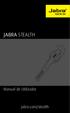 Manual de Utilizador jabra.com/stealth 2014 GN Netcom A/S. Todos os direitos reservados. Jabra é uma marca registada da GN Netcom A/S. Todas as restantes marcas comerciais aqui incluídas são propriedade
Manual de Utilizador jabra.com/stealth 2014 GN Netcom A/S. Todos os direitos reservados. Jabra é uma marca registada da GN Netcom A/S. Todas as restantes marcas comerciais aqui incluídas são propriedade
Gestor de ligações Manual do Utilizador
 Gestor de ligações Manual do Utilizador 1.0ª Edição PT 2010 Nokia. Todos os direitos reservados. Nokia, Nokia Connecting People e o logótipo Nokia Original Accessories são marcas comerciais ou marcas registadas
Gestor de ligações Manual do Utilizador 1.0ª Edição PT 2010 Nokia. Todos os direitos reservados. Nokia, Nokia Connecting People e o logótipo Nokia Original Accessories são marcas comerciais ou marcas registadas
Conceitos importantes
 Conceitos importantes Informática Informação + Automática Tratamento ou processamento da informação, utilizando meios automáticos. Computador (Provem da palavra latina: computare, que significa contar)
Conceitos importantes Informática Informação + Automática Tratamento ou processamento da informação, utilizando meios automáticos. Computador (Provem da palavra latina: computare, que significa contar)
Guia de Instalação de Software
 Guia de Instalação de Software Este manual explica como instalar o software através de uma ligação USB ou de rede. A ligação de rede não se encontra disponível para os modelos SP 200/200S/203S/203SF/204SF.
Guia de Instalação de Software Este manual explica como instalar o software através de uma ligação USB ou de rede. A ligação de rede não se encontra disponível para os modelos SP 200/200S/203S/203SF/204SF.
Índice. * Recursos a partir da IOS 4.1. Telefone (11)2762-9576 Email sac@iphonebest.com.br. www.iphonebest.com.br
 1 Índice Utilizando o Gerenciador Multi Tarefa... 3 Organização de aplicativos... 8 Configurar Gmail... 15 Página favorita em ícone... 18 Excluindo Aplicativos e Ícones Favoritos...21 Gerenciar Aplicativos
1 Índice Utilizando o Gerenciador Multi Tarefa... 3 Organização de aplicativos... 8 Configurar Gmail... 15 Página favorita em ícone... 18 Excluindo Aplicativos e Ícones Favoritos...21 Gerenciar Aplicativos
Manual do utilizador CONTROLADORES DC50 & DM50
 Manual do utilizador CONTROLADORES DC50 & DM50 ROOFTOP & AIRCOOLAIR Providing indoor climate comfort DC50_DM50-ROOFTOP-IOM-1008-P CONTROLADORES DC50 & DM50 Rooftop e Aircoolair MANUAL DO UTILIZADOR Ref:DC50_DM50-RoofTop-IOM-1008-P
Manual do utilizador CONTROLADORES DC50 & DM50 ROOFTOP & AIRCOOLAIR Providing indoor climate comfort DC50_DM50-ROOFTOP-IOM-1008-P CONTROLADORES DC50 & DM50 Rooftop e Aircoolair MANUAL DO UTILIZADOR Ref:DC50_DM50-RoofTop-IOM-1008-P
Migrar para o Access 2010
 Neste Guia Microsoft O aspecto do Microsoft Access 2010 é muito diferente do Access 2003, pelo que este guia foi criado para ajudar a minimizar a curva de aprendizagem. Continue a ler para conhecer as
Neste Guia Microsoft O aspecto do Microsoft Access 2010 é muito diferente do Access 2003, pelo que este guia foi criado para ajudar a minimizar a curva de aprendizagem. Continue a ler para conhecer as
manual de início rápido FORERUNNER 50 com tecnologia sem fios ANT+Sport
 manual de início rápido FORERUNNER 50 com tecnologia sem fios ANT+Sport Aviso: Este produto contém uma pilha-botão substituível. Consulte o guia Informações Importantes de Segurança e do Produto na embalagem
manual de início rápido FORERUNNER 50 com tecnologia sem fios ANT+Sport Aviso: Este produto contém uma pilha-botão substituível. Consulte o guia Informações Importantes de Segurança e do Produto na embalagem
Manual do BlueBoard 2.0 Palm
 Manual do BlueBoard 2.0 Palm Copyright 2002 Palm, Inc. Todos os direitos reservados. Graffiti, HotSync e Palm OS são marcas registradas da Palm, Inc. O logotipo do HotSync, Palm e o logotipo da Palm são
Manual do BlueBoard 2.0 Palm Copyright 2002 Palm, Inc. Todos os direitos reservados. Graffiti, HotSync e Palm OS são marcas registradas da Palm, Inc. O logotipo do HotSync, Palm e o logotipo da Palm são
OpenBook reconhecimento de caracteres para voz
 OpenBook reconhecimento de caracteres para voz MANUAL DO UTILIZADOR O OpenBook é um software que transforma o seu computador pessoal e scanner numa máquina de leitura multifacetada. Utilize qualquer dos
OpenBook reconhecimento de caracteres para voz MANUAL DO UTILIZADOR O OpenBook é um software que transforma o seu computador pessoal e scanner numa máquina de leitura multifacetada. Utilize qualquer dos
Copyright 2008 GrupoPIE Portugal, S.A.
 WinREST Sensor Log A Restauração do Séc. XXI WinREST Sensor Log Copyright 2008 GrupoPIE Portugal, S.A. 2 WinREST Sensor Log Índice Índice Pag. 1. WinREST Sensor Log...5 1.1. Instalação (aplicação ou serviço)...6
WinREST Sensor Log A Restauração do Séc. XXI WinREST Sensor Log Copyright 2008 GrupoPIE Portugal, S.A. 2 WinREST Sensor Log Índice Índice Pag. 1. WinREST Sensor Log...5 1.1. Instalação (aplicação ou serviço)...6
Mensagens instantâneas
 2007 Nokia. Todos os direitos reservados. Nokia, Nokia Connecting People, Nseries e N77 são marcas comerciais ou marcas registadas da Nokia Corporation. Os nomes de outros produtos e empresas mencionados
2007 Nokia. Todos os direitos reservados. Nokia, Nokia Connecting People, Nseries e N77 são marcas comerciais ou marcas registadas da Nokia Corporation. Os nomes de outros produtos e empresas mencionados
Guia de Instalação do Software
 Guia de Instalação do Software Este manual explica como instalar o software através de uma ligação USB ou de rede. A ligação de rede não se encontra disponível para os modelos SP 200/200S/203S/203SF/204SF.
Guia de Instalação do Software Este manual explica como instalar o software através de uma ligação USB ou de rede. A ligação de rede não se encontra disponível para os modelos SP 200/200S/203S/203SF/204SF.
MANUAL DO UTILIZADOR DO BACKUP HD SERIES
 MANUAL DO UTILIZADOR DO BACKUP HD SERIES OBRIGADO por ter adquirido a aplicação ClickFree Backup. Estas instruções foram reunidas para o ajudar a utilizar o produto, mas de um modo geral esperamos que
MANUAL DO UTILIZADOR DO BACKUP HD SERIES OBRIGADO por ter adquirido a aplicação ClickFree Backup. Estas instruções foram reunidas para o ajudar a utilizar o produto, mas de um modo geral esperamos que
UNIDADE 2: Sistema Operativo em Ambiente Gráfico
 Ambiente Gráfico Configurações Acessórios O Sistema Operativo (SO) é o conjunto de programas fundamentais que permitem que o computador funcione e que comunique com o exterior. Actualmente o Windows é
Ambiente Gráfico Configurações Acessórios O Sistema Operativo (SO) é o conjunto de programas fundamentais que permitem que o computador funcione e que comunique com o exterior. Actualmente o Windows é
Instalação. Conteúdos da embalagem
 Este Guia de Início Rápido fornece linhas de orientação para instalar e utilizar a IRISPen. Para mais informações acerca de todas as funcionalidades da IRISPen, consulte o Manual do Utilizador completo
Este Guia de Início Rápido fornece linhas de orientação para instalar e utilizar a IRISPen. Para mais informações acerca de todas as funcionalidades da IRISPen, consulte o Manual do Utilizador completo
Receptor de Áudio Bluetooth com Porta de Carregamento USB Manual 50002
 Receptor de Áudio Bluetooth com Porta de Carregamento USB Manual 50002 LEIA ESTE MANUAL DE INSTRUÇÕES NA ÍNTEGRA ANTES DE MANUSEAR ESTA UNIDADE E GUARDE-O PARA REFERÊNCIA FUTURA. INSTRUÇÕES IMPORTANTES
Receptor de Áudio Bluetooth com Porta de Carregamento USB Manual 50002 LEIA ESTE MANUAL DE INSTRUÇÕES NA ÍNTEGRA ANTES DE MANUSEAR ESTA UNIDADE E GUARDE-O PARA REFERÊNCIA FUTURA. INSTRUÇÕES IMPORTANTES
Ler este manual antes da instalação OHMLINE 2009 DOMUS. Motor de correr. Página 1
 Ler este manual antes da instalação OHMLINE 2009 DOMUS Motor de correr Página 1 Na instalação e utilização deve ter muita Atenção 1) Cuidado! Para sua segurança, é importante seguir todas as indicações
Ler este manual antes da instalação OHMLINE 2009 DOMUS Motor de correr Página 1 Na instalação e utilização deve ter muita Atenção 1) Cuidado! Para sua segurança, é importante seguir todas as indicações
Manual de Consulta Rápida
 pt Manual de Consulta Rápida 1 2 1 Iniciar................................................................................... 3 1.1 Definições básicas..........................................................
pt Manual de Consulta Rápida 1 2 1 Iniciar................................................................................... 3 1.1 Definições básicas..........................................................
Ladibug Software de Imagem para o Apresentador Virtual Manual do Utilizador
 Ladibug Software de Imagem para o Apresentador Virtual Manual do Utilizador Índice 1. Introdução... 2 2. Requisito do Sistema... 2 3. Instalar Ladibug... 3 4. Ligação... 6 5. Iniciar a utilização do Ladibug...
Ladibug Software de Imagem para o Apresentador Virtual Manual do Utilizador Índice 1. Introdução... 2 2. Requisito do Sistema... 2 3. Instalar Ladibug... 3 4. Ligação... 6 5. Iniciar a utilização do Ladibug...
Controles e funções. Painel frontal. Painel traseiro. Capítulo 2 >> Controles e funções. Botão OK Confirma a seleção.
 HDPV-C20CV Capítulo 2 >> Controles e funções Controles e funções Painel frontal 1 2 1 2 3 3 4 5 Botão Power ( ) Liga/desliga seu receptor. Botão MENU Exibe o menu. Sai do menu atual ou vai para o menu
HDPV-C20CV Capítulo 2 >> Controles e funções Controles e funções Painel frontal 1 2 1 2 3 3 4 5 Botão Power ( ) Liga/desliga seu receptor. Botão MENU Exibe o menu. Sai do menu atual ou vai para o menu
Fluxo de trabalho do Capture Pro Software: Indexação de código de barras e separação de documentos
 Este procedimento corresponde ao fluxo de trabalho de Indexação de código de barras e de separação de documentos no programa de treinamento do Capture Pro Software. As etapas do procedimento encontram-se
Este procedimento corresponde ao fluxo de trabalho de Indexação de código de barras e de separação de documentos no programa de treinamento do Capture Pro Software. As etapas do procedimento encontram-se
MANUAL DE INICIAÇÃO RÁPIDA PARA. Instalar o Nokia Connectivity Cable Drivers
 MANUAL DE INICIAÇÃO RÁPIDA PARA Instalar o Nokia Connectivity Cable Drivers Índice 1. Introdução...1 2. Requisitos...1 3. Instalar O Nokia Connectivity Cable Drivers...2 3.1 Antes da instalação...2 3.2
MANUAL DE INICIAÇÃO RÁPIDA PARA Instalar o Nokia Connectivity Cable Drivers Índice 1. Introdução...1 2. Requisitos...1 3. Instalar O Nokia Connectivity Cable Drivers...2 3.1 Antes da instalação...2 3.2
Manual de Utilização do Sistema GRServer Cam on-line (Gerenciamento de Câmeras On-line)
 Manual de Utilização do Sistema GRServer Cam on-line (Gerenciamento de Câmeras On-line) Criamos, desenvolvemos e aperfeiçoamos ferramentas que tragam a nossos parceiros e clientes grandes oportunidades
Manual de Utilização do Sistema GRServer Cam on-line (Gerenciamento de Câmeras On-line) Criamos, desenvolvemos e aperfeiçoamos ferramentas que tragam a nossos parceiros e clientes grandes oportunidades
Mensagens instantâneas
 2007 Nokia. Todos os direitos reservados. Nokia, Nokia Connecting People e Nseries são marcas comerciais ou marcas registadas da Nokia Corporation. Os nomes de outros produtos e empresas mencionados neste
2007 Nokia. Todos os direitos reservados. Nokia, Nokia Connecting People e Nseries são marcas comerciais ou marcas registadas da Nokia Corporation. Os nomes de outros produtos e empresas mencionados neste
EW3590/91/92 Auscultadores Bluetooth com microfone
 EW3590/91/92 Auscultadores Bluetooth com microfone 2 PORTUGUÊS EW3590/91/92 Auscultadores Bluetooth com microfone Índice 1.0 Introdução... 2 1.1 Conteúdo da embalagem... 2 2.0 Ligar a um dispositivo Bluetooth...
EW3590/91/92 Auscultadores Bluetooth com microfone 2 PORTUGUÊS EW3590/91/92 Auscultadores Bluetooth com microfone Índice 1.0 Introdução... 2 1.1 Conteúdo da embalagem... 2 2.0 Ligar a um dispositivo Bluetooth...
Início Rápido. Nero BackItUp. Ahead Software AG
 Início Rápido Nero BackItUp Ahead Software AG Informações sobre copyright e marcas comerciais O manual do utilizador Nero BackItUp e a totalidade do respectivo conteúdo estão protegidos por copyright e
Início Rápido Nero BackItUp Ahead Software AG Informações sobre copyright e marcas comerciais O manual do utilizador Nero BackItUp e a totalidade do respectivo conteúdo estão protegidos por copyright e
MANUAL DE INICIAÇÃO RÁPIDA PARA O. NOKIA PC SUITE 4.81 PARA NOKIA 6310i. Copyright Nokia Corporation 2002. Todos os direitos reservados.
 MANUAL DE INICIAÇÃO RÁPIDA PARA O NOKIA PC SUITE 4.81 PARA NOKIA 6310i Copyright Nokia Corporation 2002. Todos os direitos reservados. Issue 2 Índice 1. INTRODUÇÃO...1 2. REQUISITOS DO SISTEMA...1 3. INSTALAR
MANUAL DE INICIAÇÃO RÁPIDA PARA O NOKIA PC SUITE 4.81 PARA NOKIA 6310i Copyright Nokia Corporation 2002. Todos os direitos reservados. Issue 2 Índice 1. INTRODUÇÃO...1 2. REQUISITOS DO SISTEMA...1 3. INSTALAR
TYPE-S. Thin and light protective keyboard case For Samsung GALAXY Tab S 10.5. Setup Guide
 TYPE-S Thin and light protective keyboard case For Samsung GALAXY Tab S 10.5 Setup Guide TYPE-S Thin and light protective keyboard case For Samsung GALAXY Tab S 10.5 Contents Português 59 www.logitech.com/support/type-s
TYPE-S Thin and light protective keyboard case For Samsung GALAXY Tab S 10.5 Setup Guide TYPE-S Thin and light protective keyboard case For Samsung GALAXY Tab S 10.5 Contents Português 59 www.logitech.com/support/type-s
